BabyTime FAQ
 기록
기록
활동 기록은 어떻게 입력 / 수정 하나요?
활동 기록 입력 / 수정 하기
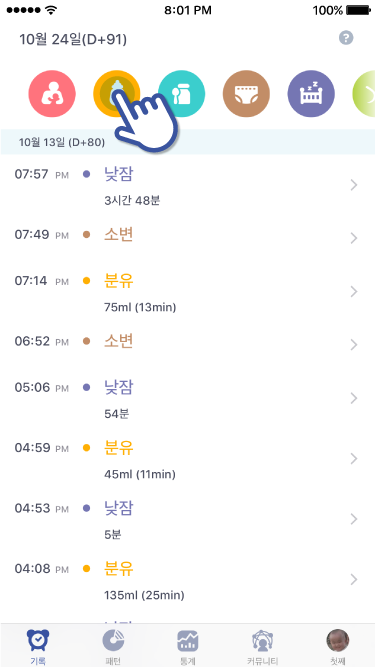
1. 상단에 보이는 기록 아이콘들 가운데 아기에게 해당하는 활동 기록 아이콘을 클릭합니다.
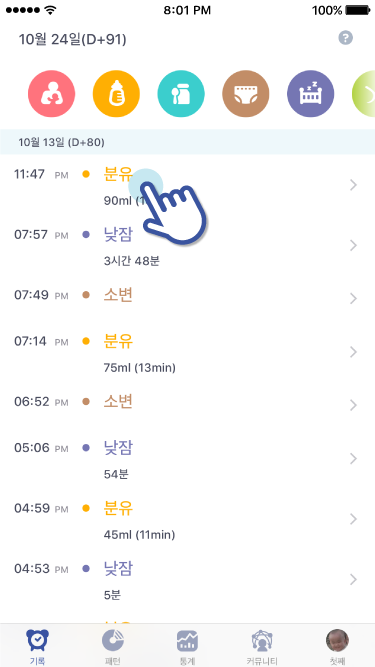
2. 클릭과 동시에 해당하는 활동 목록이 생성 됩니다.
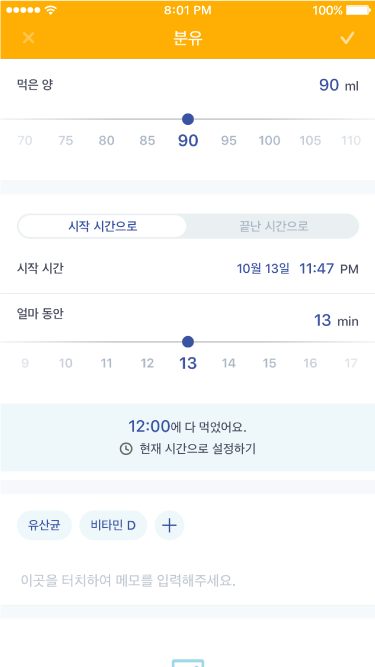
3. 생성된 목록을 클릭하면 기록을 입력 혹은 수정 할 수 있습니다.
활동 시간을 조정 할 수 있는 경우 (모유 수유 / 수면 / 목욕)
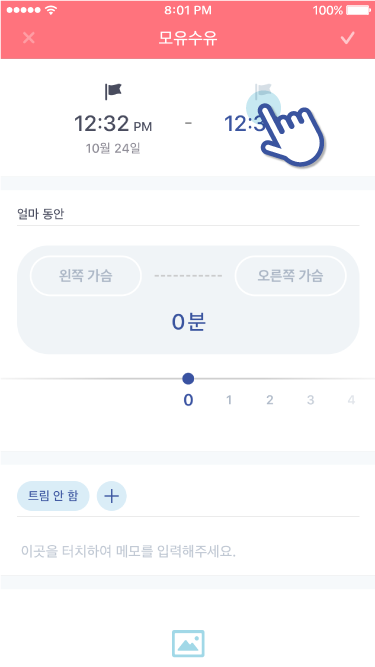
1. 수정화면 상단의 깃발을 이동시켜, 기준 시간을 설정 할 수 있습니다. (시작 시간 기준 / 끝난 시간 기준)
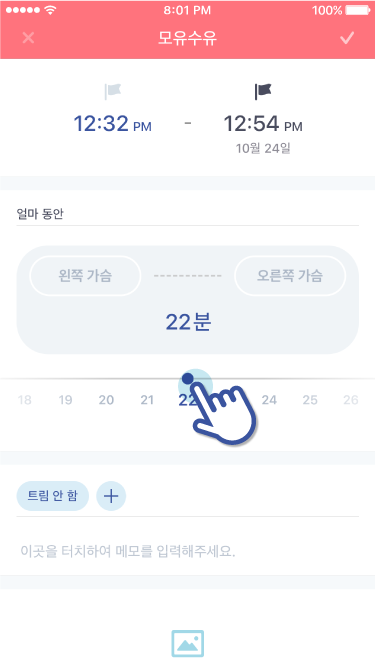
2. 활동 시간 조정을 통해 시작 / 혹은 끝시간을 설정 할 수 있습니다.
무조건 종료시간을 현재시간으로 맞추고 싶은 경우
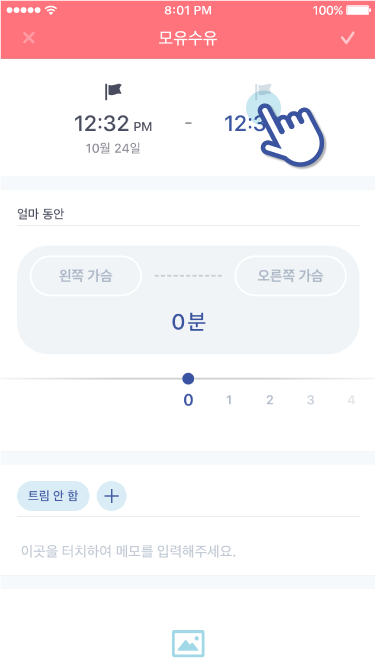
1. 활동이 종료된 시간에 수정화면으로 들어 옵니다.
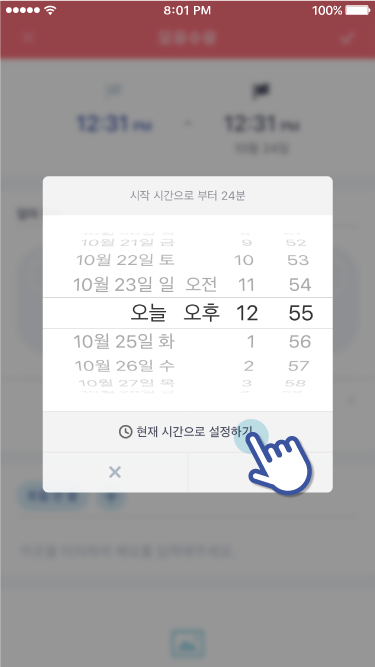
2. 종료시간을 클릭하여 뜬 팝업에 ‘현재시간으로 설정’ 버튼을 클릭 합니다.
활동 기록은 어떻게 삭제 하나요?
활동 기록 삭제 하기
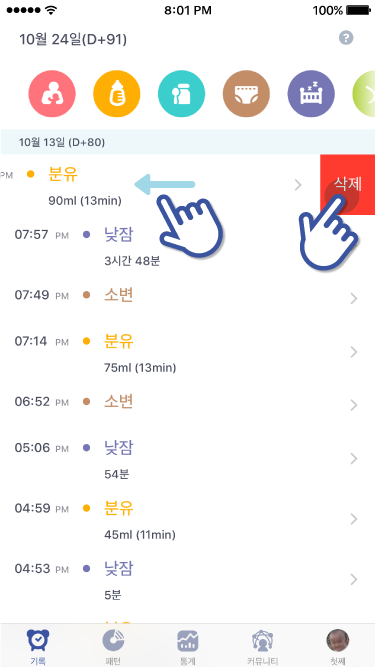
1. 메인 기록 화면으로 이동합니다.
2. 목록 가운데 지우고 싶은 항목을 오른쪽에서 왼쪽으로 밀어(Swipe) 삭제 버튼을 나오게 합니다.
3. 삭제 버튼을 눌러 활동 목록을 삭제 합니다.
활동 기록 아이콘의 순서는 어떻게 편집 하나요?
활동 기록 아이콘 순서 재배치
1. 메인 기록 화면으로 이동합니다.
2. 상단의 활동 기록 아이콘을 오른쪽에서 왼쪽으로 이동하여 세팅 버튼을 탭 합니다.
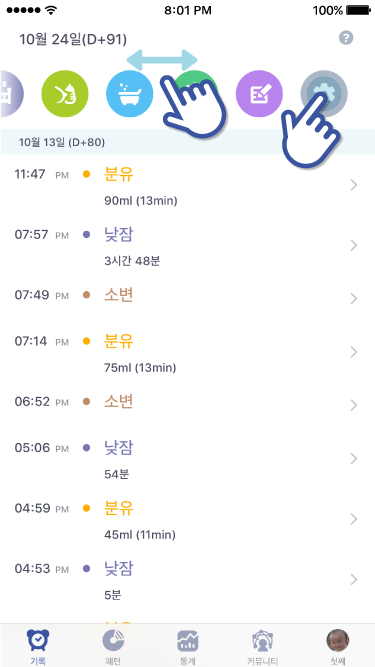
3. 우측의 이동 바를 길게 탭 하면, 이동이 활성화가 됩니다.
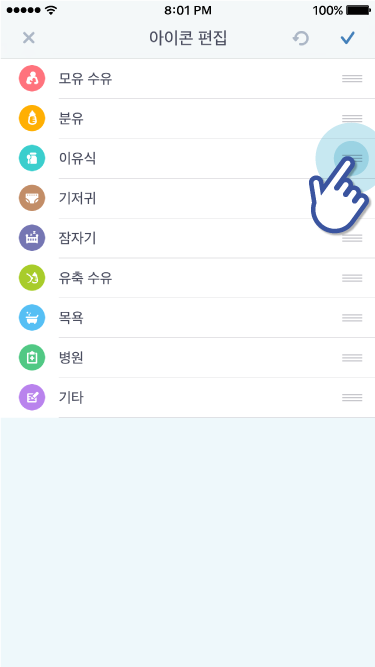
4. 원하는 위치로 이동하며 순서를 재배치 합니다.
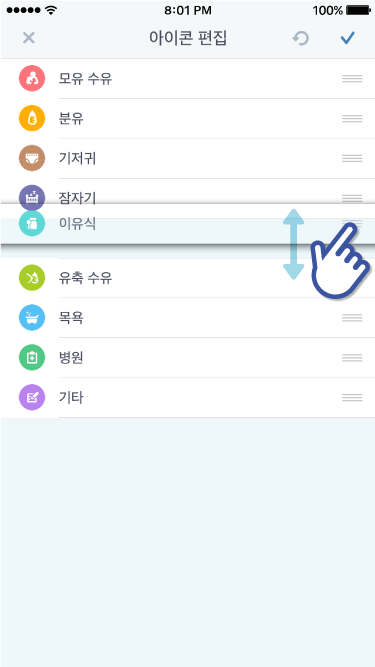
 패턴
패턴
일과표와 패턴에서 보고 싶은 것만 확인 하고 싶어요
일과표에서 활동 기록 토글 버튼으로 보고 싶은 활동 내역만 확인 하기
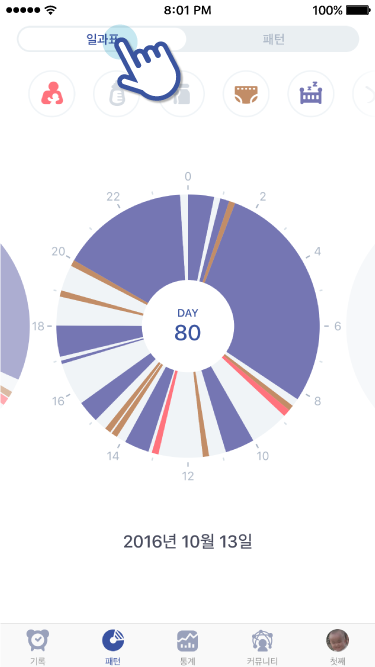
1. 일과표가 있는 패턴 탭으로 이동합니다.
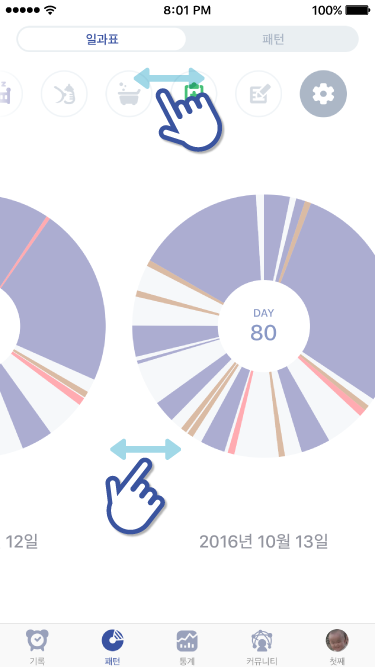
2. 좌우 스크롤을 통하여 원하는 날짜를 선택 합니다.
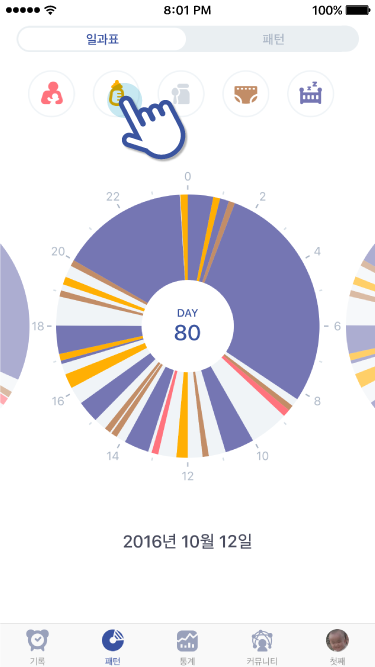
3. 상단에 활동 기록 토글 버튼 가운데 보고싶은 내용을 을 탭하여 on 혹은 off 모드 상태로 전환 합니다.
4. 선택된 활동 내역만 확인 합니다.
패턴에서 원하는 활동 내역만 선택하여, 활동과 활동 사이의 간격 (인터벌) 확인하기
![]()
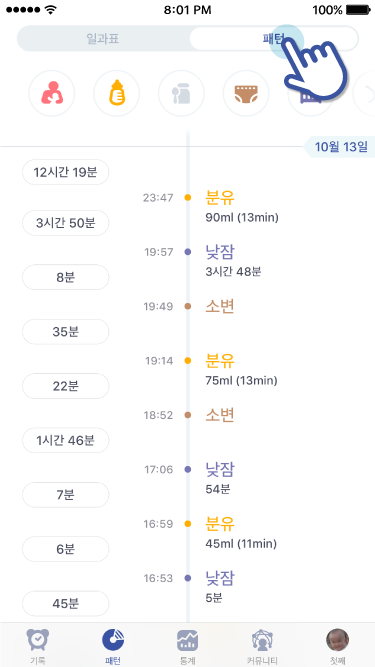
1. 패턴 탭으로 이동한뒤, 상단의 선택 메뉴(일과표, 패턴) 가운데 패턴을 선택합니다.
![]()
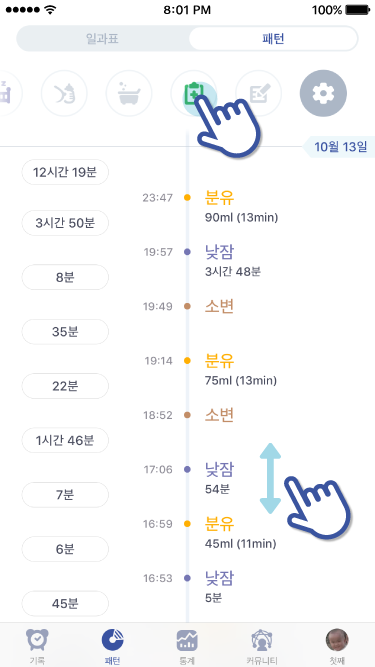
2. 상단에 활동 기록 토글 버튼 가운데 보고싶은 내용을 을 탭하여 on 혹은 off 모드 상태로 전환 합니다.
3. 선택된 활동 내역만 확인 합니다.
4. 이때 좌측에 표시되는 시간이 각 활동간 시간 간격을 나태 냅니다.
 통계
통계
그래프는 어떻게 추가 / 삭제 하나요?
보고 싶은 그래프만 선택해서 추가 / 삭제 하기
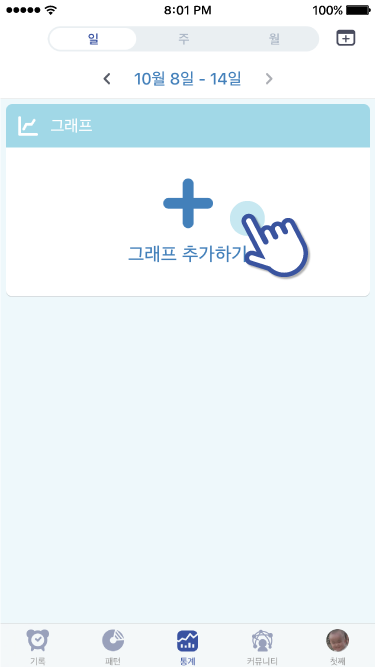
1. 통계 탭으로 이동합니다.
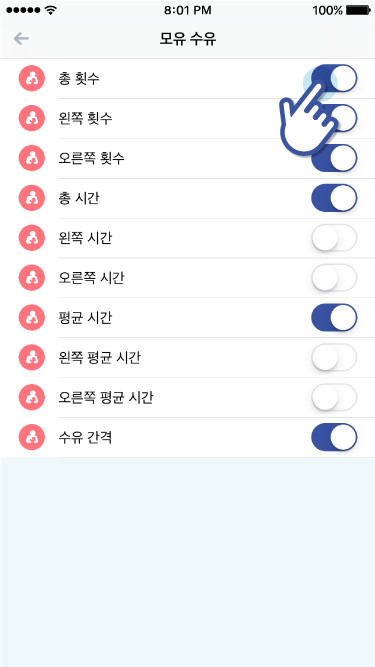
2. 그래프 추가 하기 버튼을 클릭 합니다.
3. 원하는 그래프로 이동 후, 토글 버튼 on / off 를 통해 그래프를 추가 / 삭제 합니다.
그래프는 어떻게 옮겨요?
그래프 원하는 순서로 이동하기
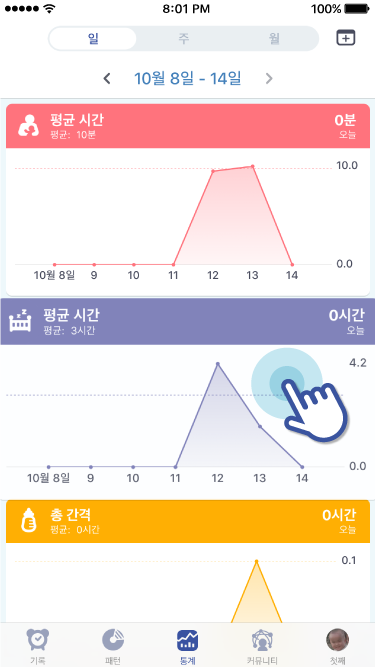
1. 위치 이동을 원하는 그래프를 길게 탭하여 그래프 이동을 활성화 합니다.
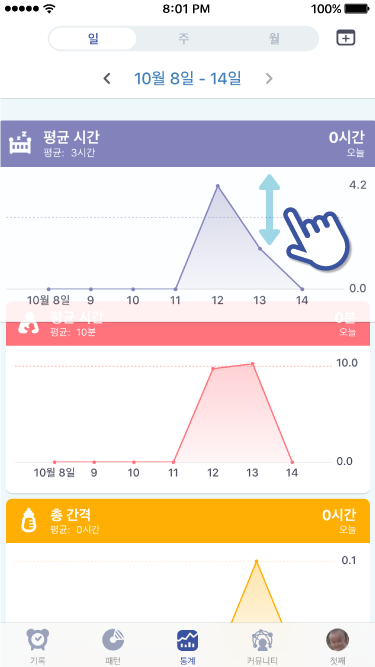
2. 그래프가 활성화 된 상태에서 손을 때지 않고, 원하는 위치로 이동 시킵니다.
일 / 주 / 월간 단위로 누적된 디테일한 통계를 숫자로 확인 할 수 있나요?
일 / 주 / 월간 단위 가운데 원하는 디테일한 통계 수치 확인 하기
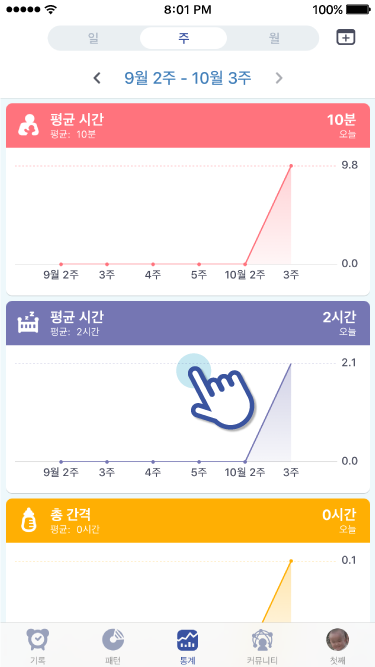
1. 통계 탭으로 이동한다(이때, 원하는 통계 수치에 해당하는 그래프가 있어야함)
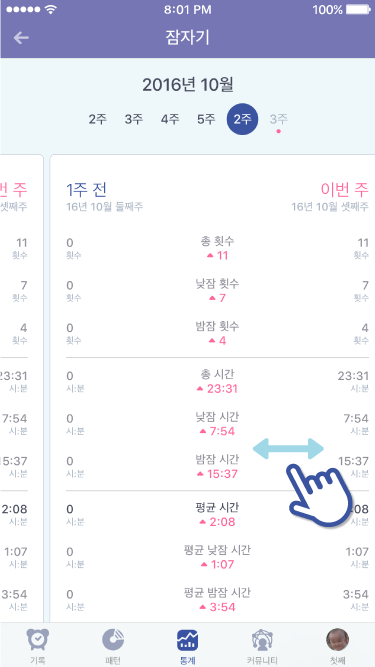
2. 상단의 선택 메뉴 일 / 주 / 월 가운데 자신이 보고 싶은 단위 기간을 탭 하여 선택 한다.
3. 표를 좌우로 스크롤 하며, 최근의 통계 수치와 비교 확인 한다.
 커뮤니티
커뮤니티
다른 월령에 해당하는 아기의 일기는 어떻게 볼 수 있나요?
다른 날짜(태어난지 몇일째 되는 아기인지)에 해당하는 아기들의 다이어리 검색하기
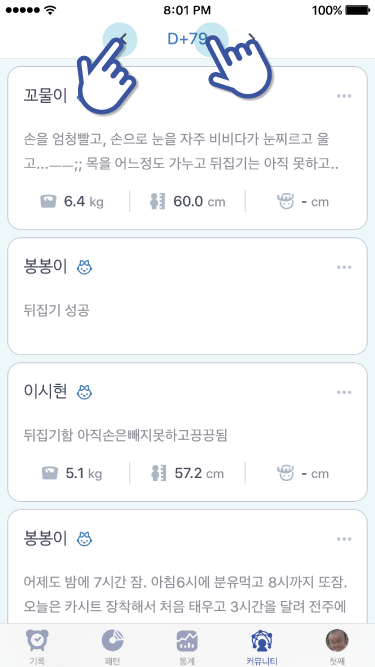
1. 커뮤니티 탭으로 이동합니다.
2. 상단 네비게이션의 ‘<>’ 버튼을 탭하여 하루씩 이동 가능 하며,
3. ‘D + 몇 일’의 날짜 부분을 클릭하여 해당 날짜로 바동 이동 가능하게 입력도 가능 합니다.
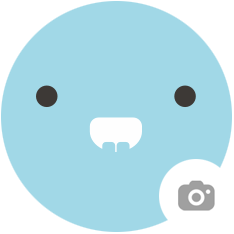 프로필
프로필
아기는 어떻게 추가 하나요?
2명 이상의 아기를 등록하는 경우
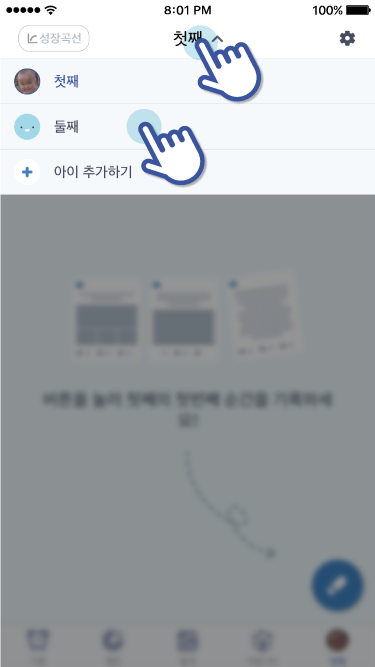
1. 프로필 탭으로 이동한 뒤, 상단에 아기 이름을 탭 하면 나오는 메뉴에서 ‘ + 아이 추가 하기’를 탭 한다.
아기를 2명 이상 등록 했을때, 다른 아기로 어떻게 변경 하나요?
메인 탭에서 변경하기
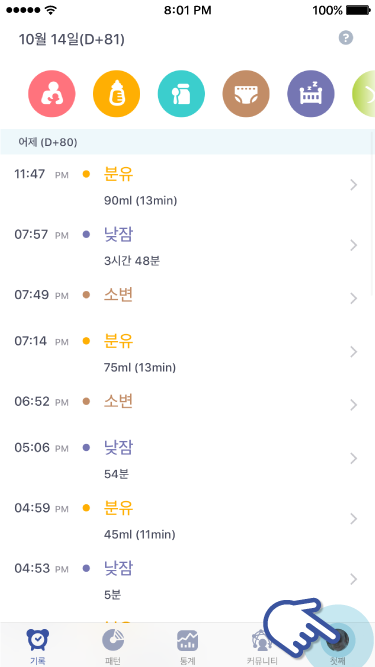
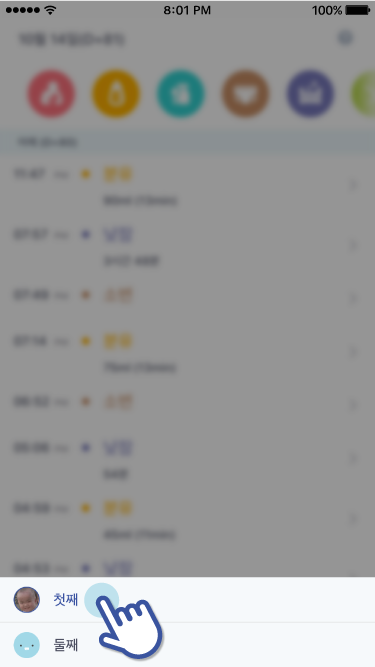
1. 메인탭의 아기 사진(프로필 탭 버튼) 부분을 길게 롱탭 하면 나오는 아기 목록 리스트에서 아기를 선택한다
프로필 탭에서
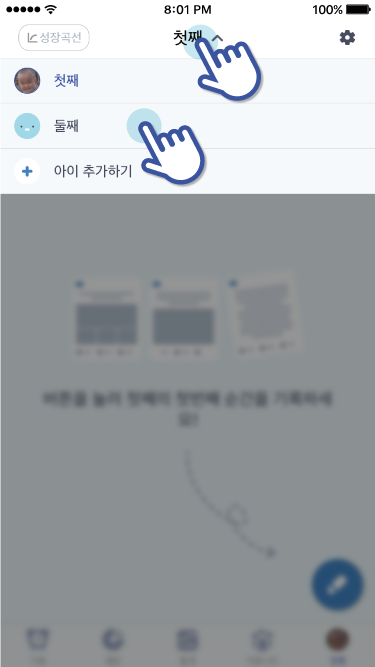
1. 프로필 탭으로 이동후 상단의 아기 이름 부분을 탭 하면 나오는 목록에서 아기를 선택한다.
성장 기록 작성 및 결과 확인은 어떻게 하나요?
성장 기록 작성하기
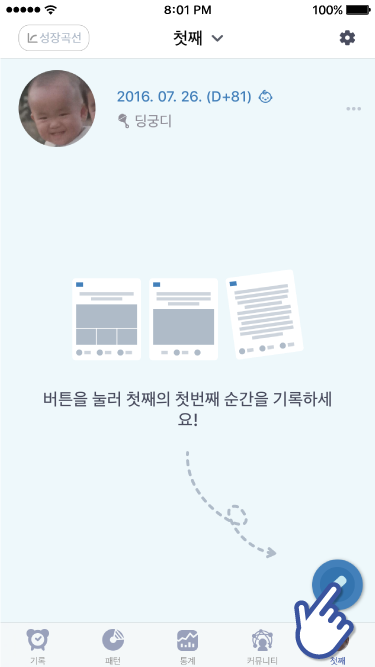
1. 프로필 탭으로 이동 후 다이어리 작성 버튼을 탭 한다.
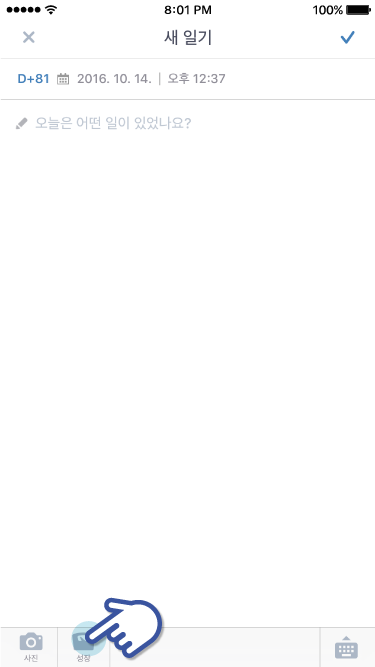
2. 다이어리 작성 화면 왼쪽 하단에 2번째 버튼인 체중계 모양의 ‘성장’ 버튼을 탭 한다.
3. 기록을 작성하여 완성 한다.
그동안 작성한 성장 기록 확인 하기
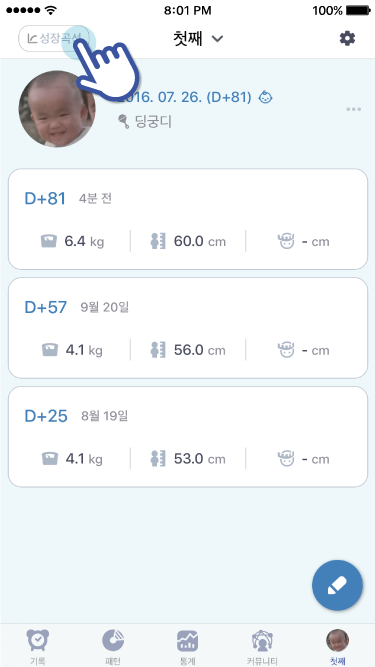
1. 프로필 탭으로 이동후 왼쪽 상단의 ‘성장곡선’ 버튼을 탭 한다
2. 그동안 작성한 성장 기록을 확인 한다
공동 양육자(엄마, 아빠, 가족, 베이비시터)는 어떻게 초대하나요?
공동 양육자에게 초대 코드 생성하여 보내기
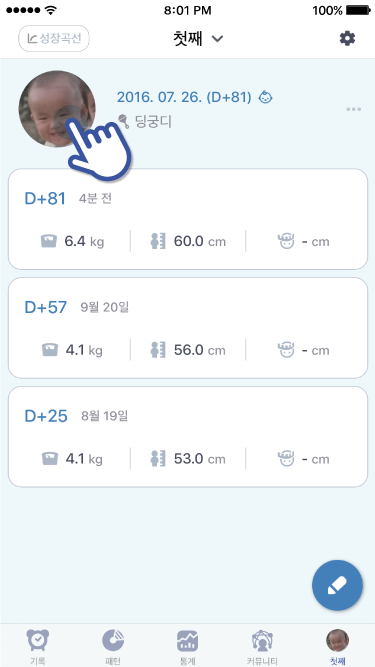
1. 프로필 탭으로 이동후, 아기 사진을 탭하여 프로필 화면으로 들어간다.
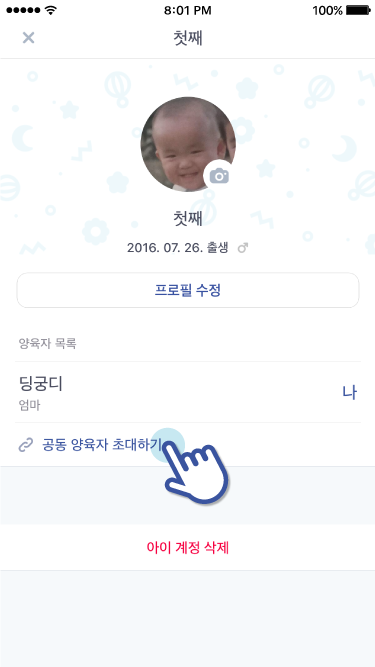
2. 하단에 ‘공동 양육자 초대하기’ 버튼을 탭 한다.
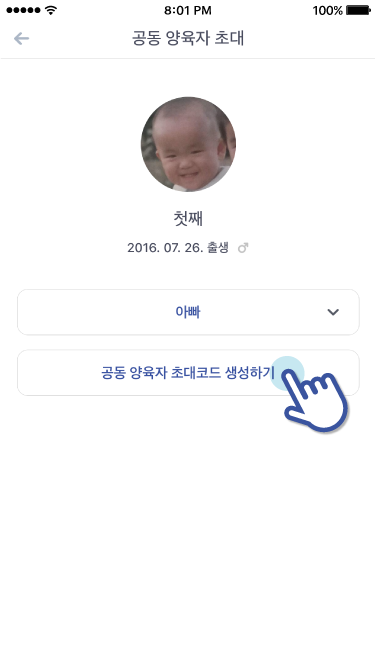
3. ‘초대할 사람과 아이의 관계’를 탭하여 엄마, 아빠, 베이비시터, 가족 멤버 가운데 하나를 선택한다.
4. ‘공동 양육자 초대코드 생성하기’를 탭하여 생성된 코드를 상대에게 전송한다.
공동 양육자로 부터 받은 코드를 입력하여 아기를 등록 하기 (초대코드 생성 이후 10분 이내에 등록 해야함)
1. 상대방으로부터 전송 받은 6자리의 초대 코드를 확인한다.
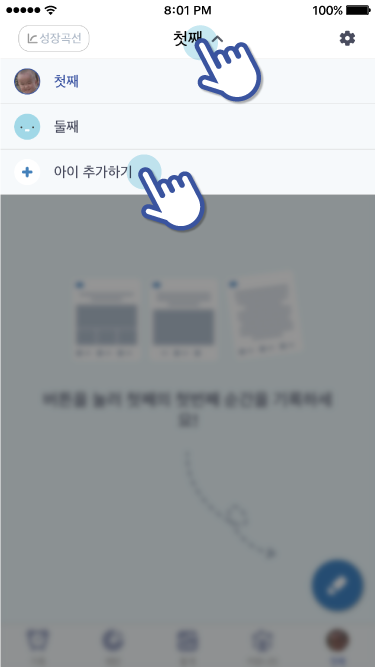
2. 프로필 탭으로 이동후, 화면 상단의 아기 이름을 탭 해서 나온 드랍 다운 메뉴에서 ‘+ 아이 추가하기’ 를 탭한다
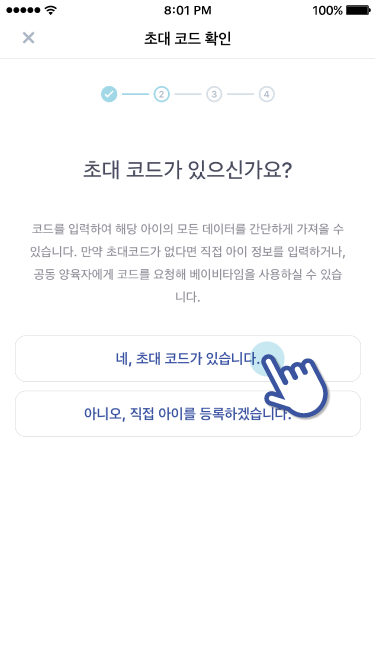
3. 초대 코드 확인 화면에서 ‘네, 초대 코드가 있습니다.’를 탭하고 6자리의 초대코드를 입력한다.
4. 초대 코드로 연결된 아이의 정보를 확인하고 등록을 마친다.
작성한 일기를 어떻게 커뮤니티로 공유 혹은 공유 취소 하나요?
작성한 다이어리를 커뮤니티에 공유하기
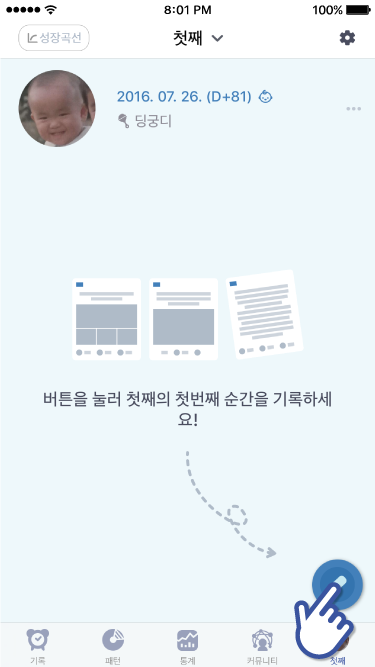
1. 프로필 화면으로 이동후, 다이어리 작성 버튼을 탭해서 다이어리를 작성한다.
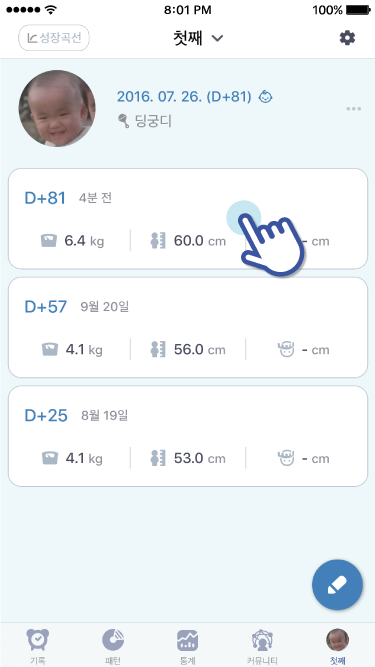
2. 프로필 화면 목록에 있는 작성 완료된 다이어리 가운데 커뮤니티에 공유 하고 싶은 다이어리를 선택하여 탭한다.
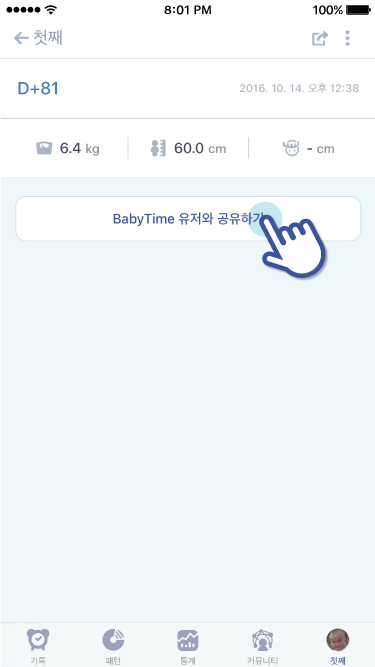
3. ‘BabyTime 유저와 공유하기’를 탭하여 공유를 완료 한다.
커뮤니티에 공유된 다이어리를 공유 취소 하기
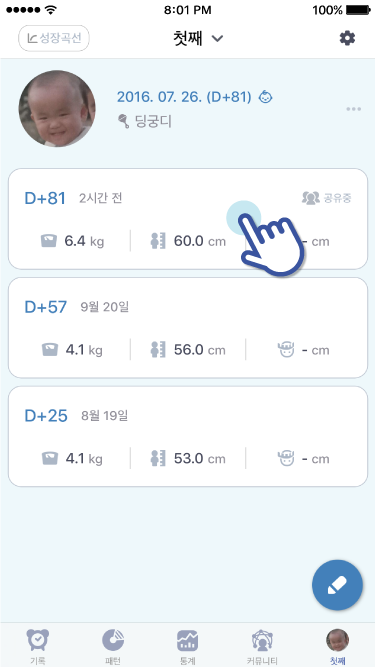
1. 프로필 화면으로 이동 후 목록에 있는 공유된 다이어리 가운데 공유 취소를 할 다이어리를 선택하여 탭한다.
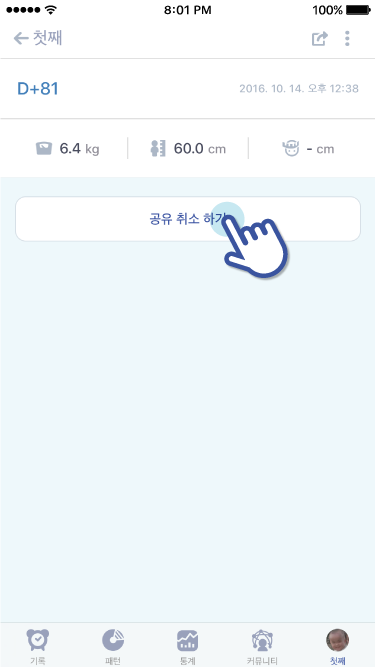
2. 하단에 보이는 ‘공유 최소 하기’를 탭하여 공유 취소를 완료 한다.
아기 프로필 사진 및 프로필 상세 내용은 어떻게 수정 하나요?
프로필 사진만 수정 하는 경우
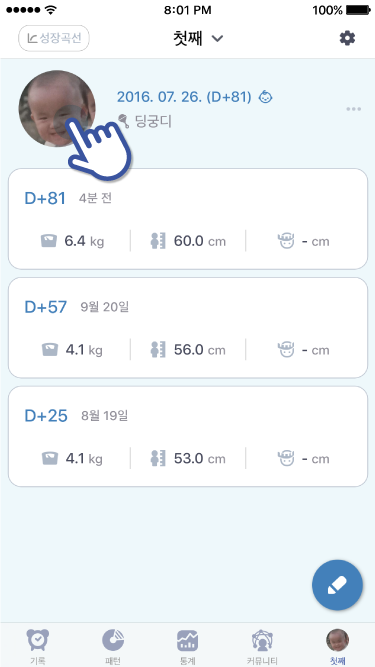
1. 프로필 탭으로 이동 후, 아기 사진(아기 사진을 동록 안했으면 기본 이미지)을 탭 한다.
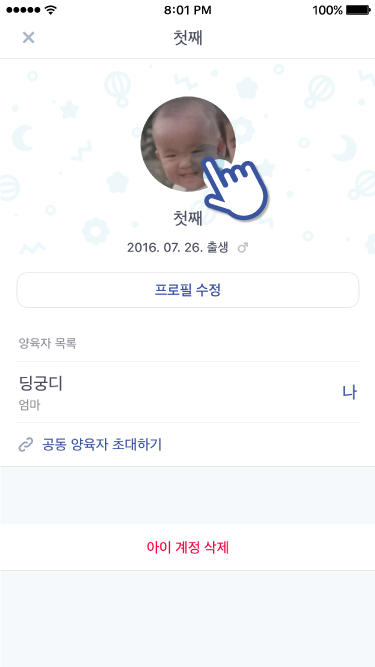
2. 아기 연결 상태 화면에서 아기 사진을 탭하여 프로필 사진을 등록 / 수정 한다.
프로필 전체를 수정 하는 경우
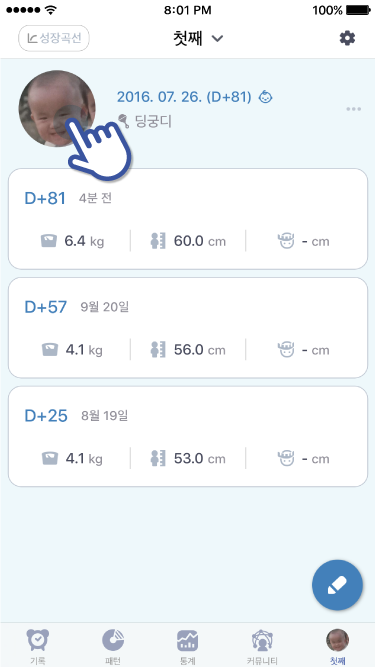
1. 프로필 탭으로 이동 후, 아기 사진(아기 사진을 동록 안했으면 기본 이미지)을 탭 한다.
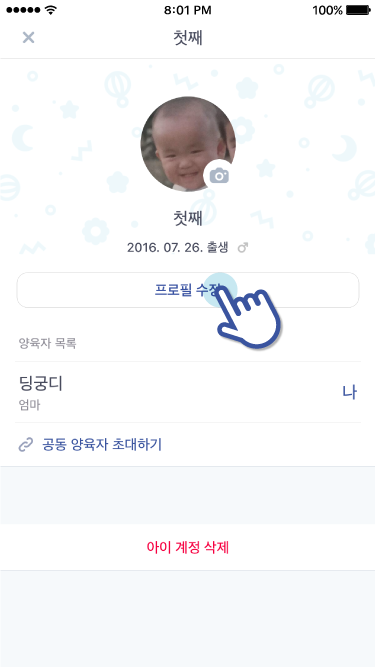
2. 아기 연결 상태 화면에서 ‘프로필 수정’을 탭하여 수정 화면으로 이동 한다.
3. 프로필 수정 완료 후 확인 버튼을 누른다.
기존 둘째 앱에 있는 둘째 아이의 정보를 최신 버전의 앱으로 합칠 수 없나요?
안드로이드 둘째용 앱에 기록중인 둘째 아이의 기록 데이터를 최신 버전(구글 스토어의 첫째앱)으로 합치는 방법입니다.
설명을 보면서 차근차근 잘 따라 하시면 누구나 쉽게 할 수 있습니다.
요점정리
- 둘째 앱의 데이터(일일기록, 성장일기)를 백업한다.
- 첫째앱을 삭제한다. (첫째 앱이 없으면 현재 상태유지)
- 구버전 첫째앱을 심플러 홈페이지에서(여기 링크를 클릭하시면 받으실수 있습니다.) 다운 받는다
- 3번에 받은 구버전에 1번에 백업해 놓은 데이터로 복구한다.
- 4번까지 마친 구버전의 첫째앱을 구글 스토어에서 업데이트 해서 둘째 아이를 생성하고, 데이터를 동기화 시킨다
여기를 클릭 하시면 자세한 링크로 연결 됩니다.
백업해 놓은 구버전 베이비타임의 데이터를 복구하는 방법이 있을까요?
예전에 백업해 놓은 안드로이드의 베이비타임 데이터를 최신 버전으로 동기화 시켜 복구하는 방법입니다.
설명을 보면서 차근차근 잘 따라 하시면 누구나 쉽게 할 수 있습니다.
요점정리
- 최신 베이비타임 버전을 설치 했다면 삭제를 한다
- 여기에서 구버전 베이비타임(V3.5.1)을 다운 받는다
- 구버전 첫째용 베이비타임에 백업해둔 데이터(일일데이터, 성장일기)를 불러와 복구합니다.
- 플레이스토어에서 최신버전으로 업데이트 하고 데이터를 업로드 하여 동기화 시키기
- 업로드가 완료되면 최신 버전에 동기화 되어 있는 데이터를 확인 하실 수 있습니다.
여기를 클릭 하시면 자세한 링크로 연결 됩니다.
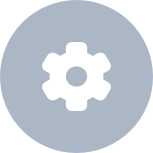 세팅
세팅
기록의 단위(ex: ml -> oz, cm -> in)는 어떻게 바꾸나요?
각종 단위를 변경 하는 방법
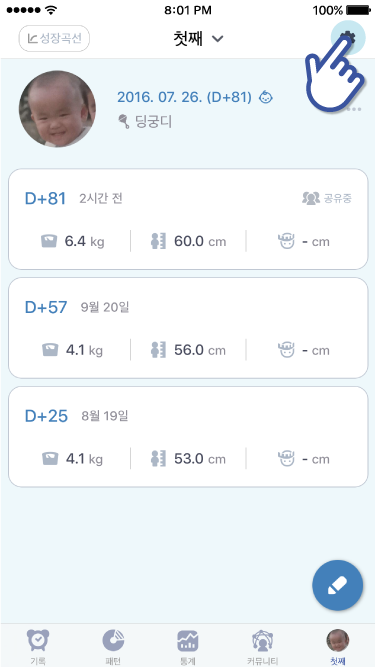
1. 프로필 탭으로 이동 후, 우측 상단의 톱니바퀴 모양의 설정 버튼을 탭 한다.
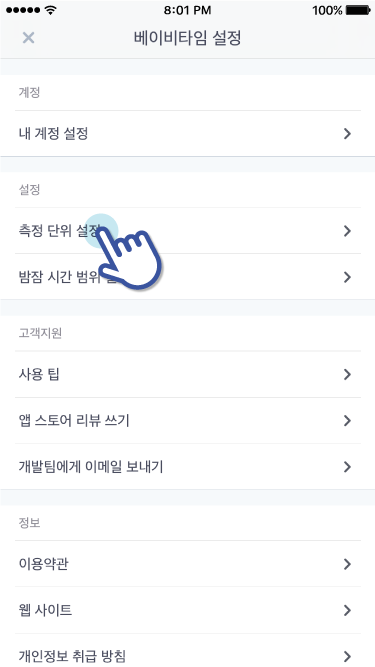
2. 설정 항목에 ‘측정 단위 설정’을 탭 하여 측정 단위를 세팅한다.
잠자기에서 낮잠 / 밤잠 시간 설정은 어떻게 하나요?
밤잠 시간 범위 설정(밤잠 시간을 벗어나는 시간은 낮잠으로 계산 됩니다.)
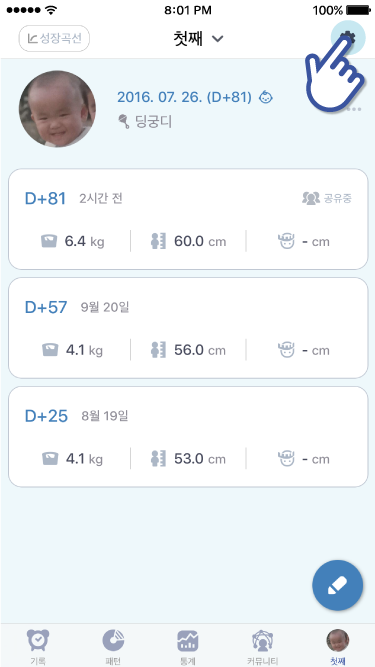
1. 프로필 탭으로 이동 후, 우측 상단의 톱니 바퀴 모양의 설정을 탭하여 이동 합니다.
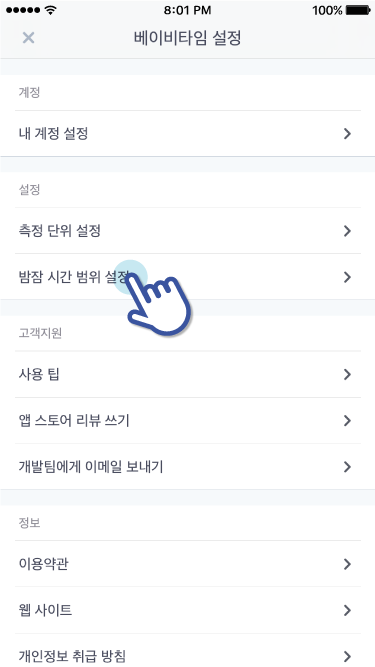
2. 설정 항목에 ‘밤잠 시간 범위 설정’ 을 탭해서 잠드는 시간 / 잠깨는 시간의 기준을 각각 설정하여 밤잠의 기준 시간을 설정 합니다.
활동 기록은 어떻게 입력 / 수정 하나요?
활동 기록 입력 / 수정 하기
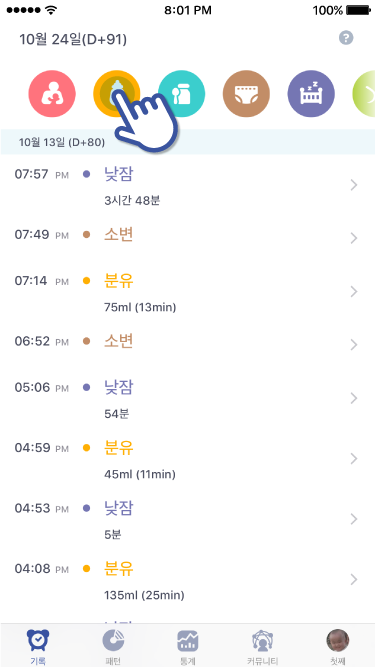
1. 상단에 보이는 기록 아이콘들 가운데 아기에게 해당하는 활동 기록 아이콘을 클릭합니다.
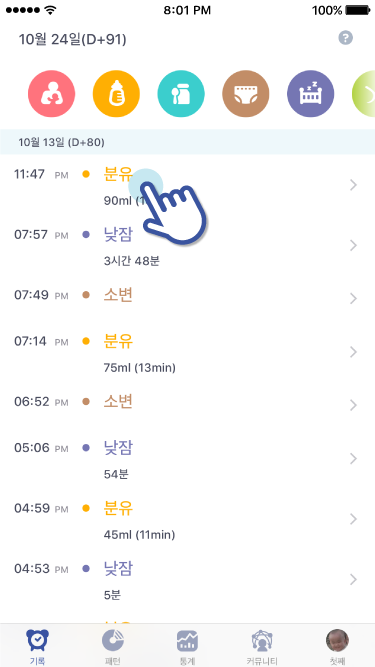
2. 클릭과 동시에 해당하는 활동 목록이 생성 됩니다.
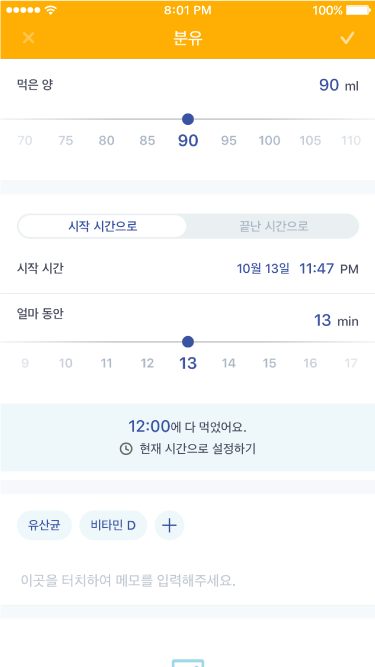
3. 생성된 목록을 클릭하면 기록을 입력 혹은 수정 할 수 있습니다.
활동 시간을 조정 할 수 있는 경우 (모유 수유 / 수면 / 목욕)
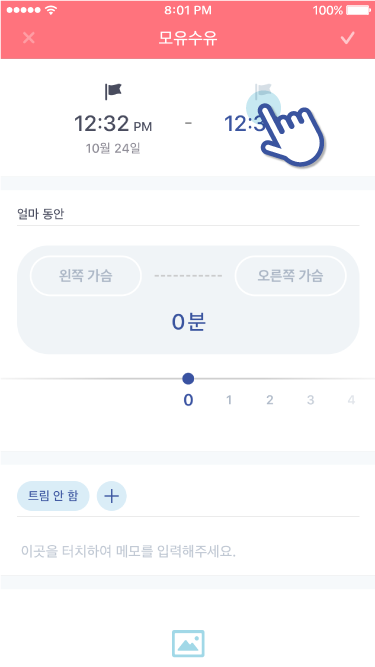
1. 수정화면 상단의 깃발을 이동시켜, 기준 시간을 설정 할 수 있습니다. (시작 시간 기준 / 끝난 시간 기준)
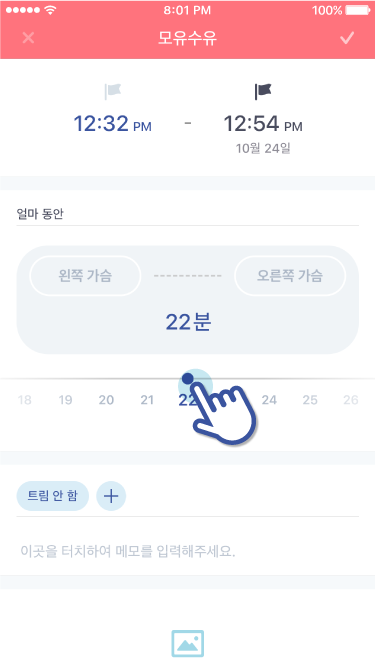
2. 활동 시간 조정을 통해 시작 / 혹은 끝시간을 설정 할 수 있습니다.
무조건 종료시간을 현재시간으로 맞추고 싶은 경우
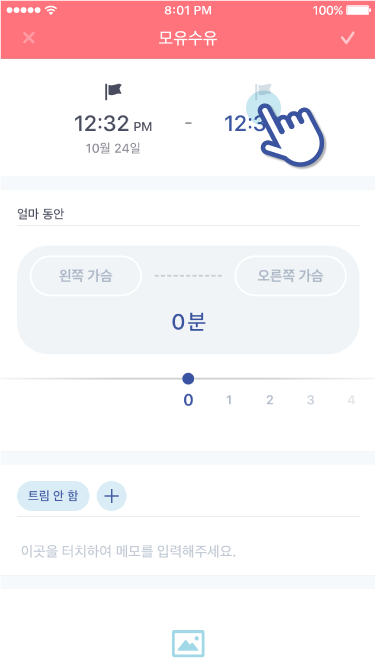
1. 활동이 종료된 시간에 수정화면으로 들어 옵니다.
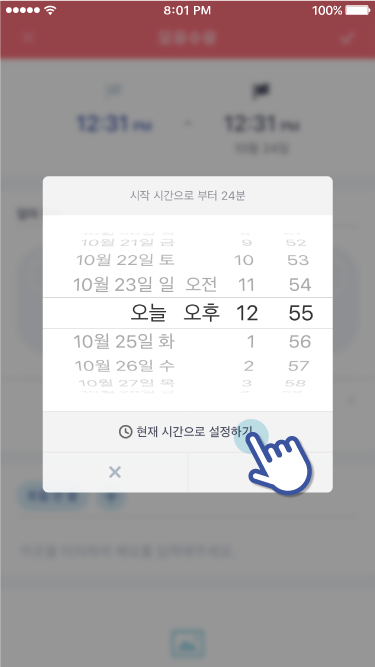
2. 종료시간을 클릭하여 뜬 팝업에 ‘현재시간으로 설정’ 버튼을 클릭 합니다.
활동 기록은 어떻게 삭제 하나요?
활동 기록 삭제 하기
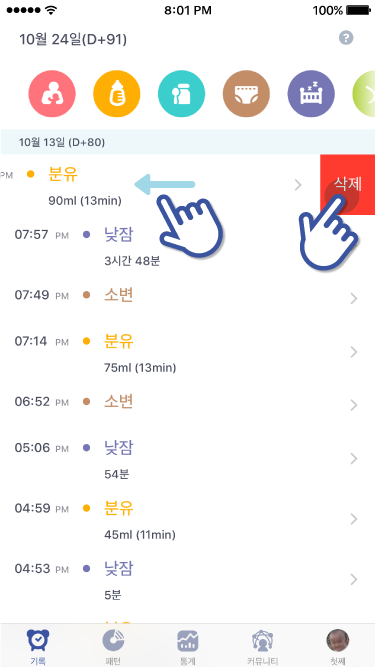
1. 메인 기록 화면으로 이동합니다.
2. 목록 가운데 지우고 싶은 항목을 오른쪽에서 왼쪽으로 밀어(Swipe) 삭제 버튼을 나오게 합니다.
3. 삭제 버튼을 눌러 활동 목록을 삭제 합니다.
활동 기록 아이콘의 순서는 어떻게 편집 하나요?
활동 기록 아이콘 순서 재배치
1. 메인 기록 화면으로 이동합니다.
2. 상단의 활동 기록 아이콘을 오른쪽에서 왼쪽으로 이동하여 세팅 버튼을 탭 합니다.
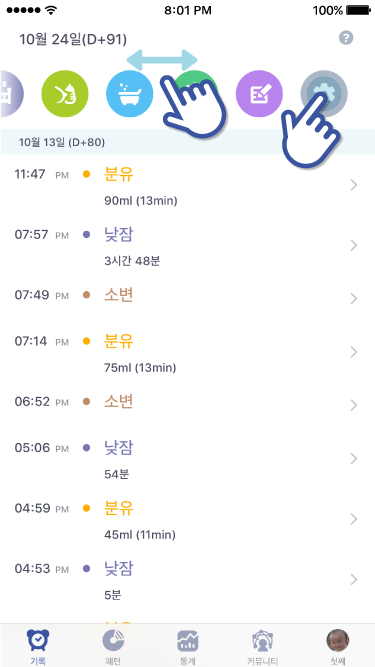
3. 우측의 이동 바를 길게 탭 하면, 이동이 활성화가 됩니다.
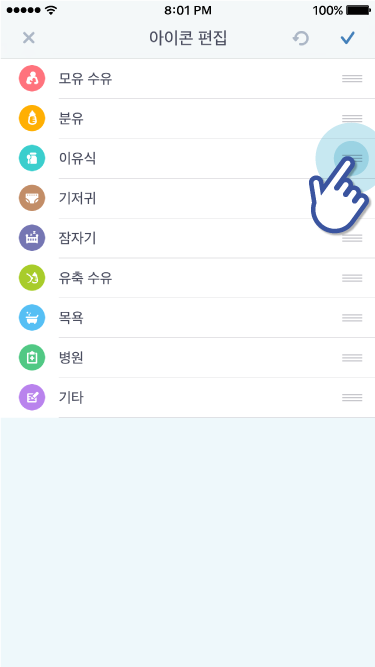
4. 원하는 위치로 이동하며 순서를 재배치 합니다.
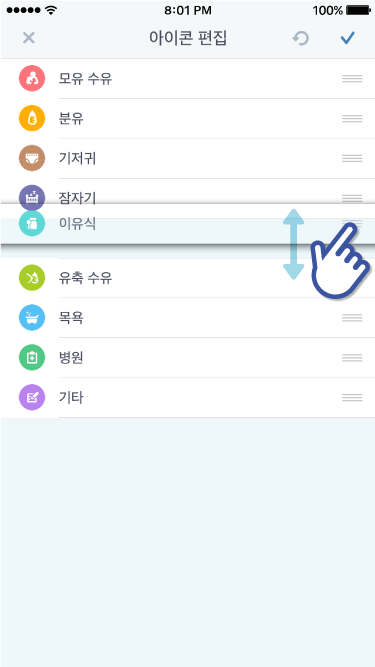
 패턴
패턴
일과표와 패턴에서 보고 싶은 것만 확인 하고 싶어요
일과표에서 활동 기록 토글 버튼으로 보고 싶은 활동 내역만 확인 하기
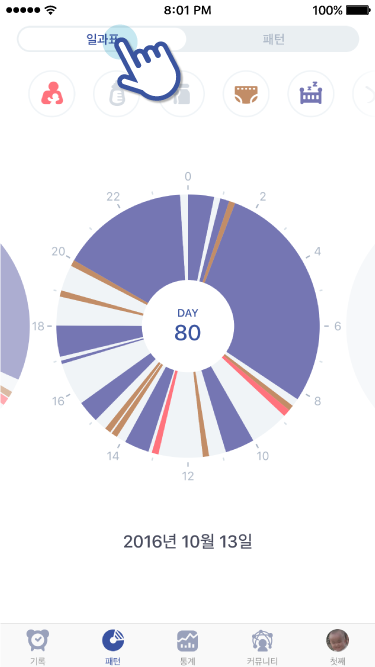
1. 일과표가 있는 패턴 탭으로 이동합니다.
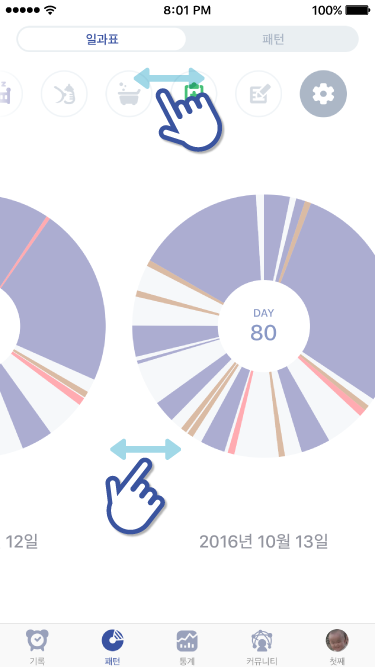
2. 좌우 스크롤을 통하여 원하는 날짜를 선택 합니다.
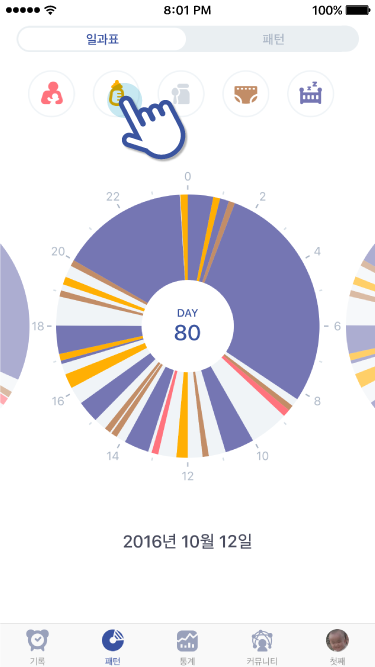
3. 상단에 활동 기록 토글 버튼 가운데 보고싶은 내용을 을 탭하여 on 혹은 off 모드 상태로 전환 합니다.
4. 선택된 활동 내역만 확인 합니다.
패턴에서 원하는 활동 내역만 선택하여, 활동과 활동 사이의 간격 (인터벌) 확인하기
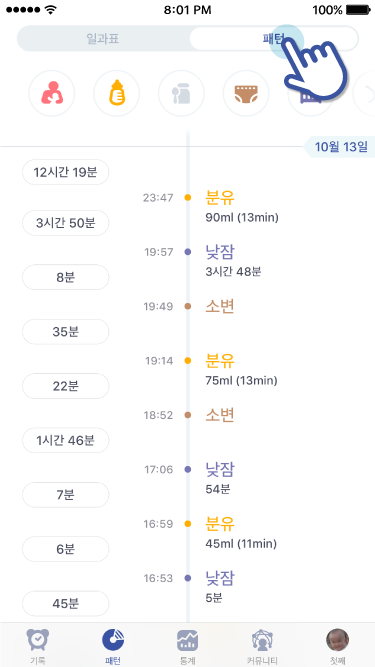
1. 패턴 탭으로 이동한뒤, 상단의 선택 메뉴(일과표, 패턴) 가운데 패턴을 선택합니다.
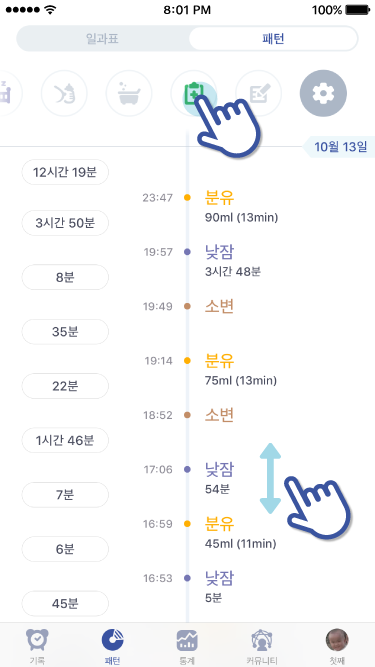
2. 상단에 활동 기록 토글 버튼 가운데 보고싶은 내용을 을 탭하여 on 혹은 off 모드 상태로 전환 합니다.
3. 선택된 활동 내역만 확인 합니다.
4. 이때 좌측에 표시되는 시간이 각 활동간 시간 간격을 나태 냅니다.
 통계
통계
그래프는 어떻게 추가 / 삭제 하나요?
보고 싶은 그래프만 선택해서 추가 / 삭제 하기
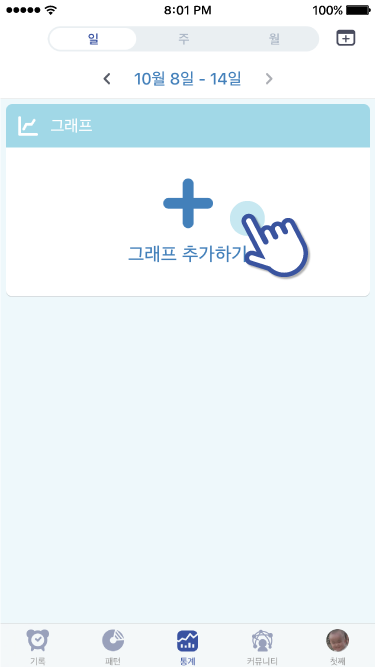
1. 통계 탭으로 이동합니다.
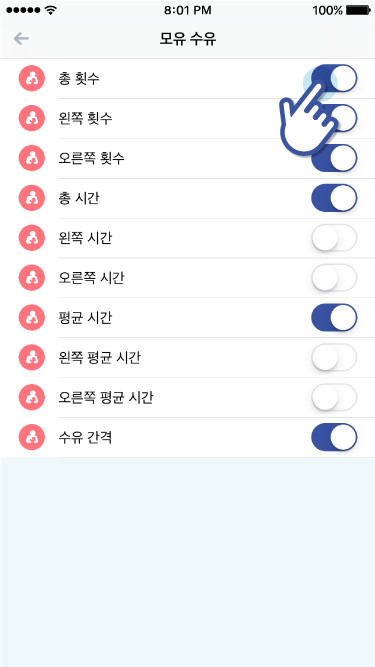
2. 그래프 추가 하기 버튼을 클릭 합니다.
3. 원하는 그래프로 이동 후, 토글 버튼 on / off 를 통해 그래프를 추가 / 삭제 합니다.
그래프는 어떻게 옮겨요?
그래프 원하는 순서로 이동하기
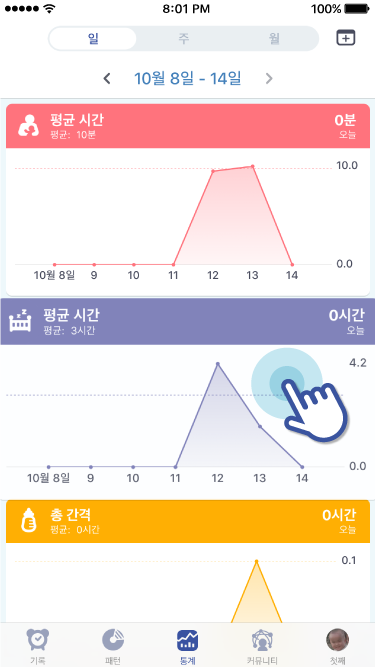
1. 위치 이동을 원하는 그래프를 길게 탭하여 그래프 이동을 활성화 합니다.
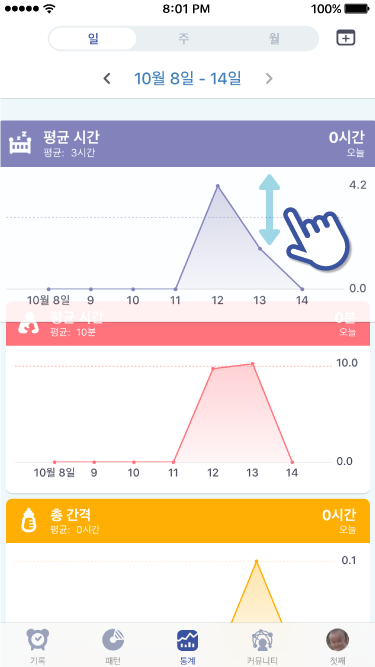
2. 그래프가 활성화 된 상태에서 손을 때지 않고, 원하는 위치로 이동 시킵니다.
일 / 주 / 월간 단위로 누적된 디테일한 통계를 숫자로 확인 할 수 있나요?
일 / 주 / 월간 단위 가운데 원하는 디테일한 통계 수치 확인 하기
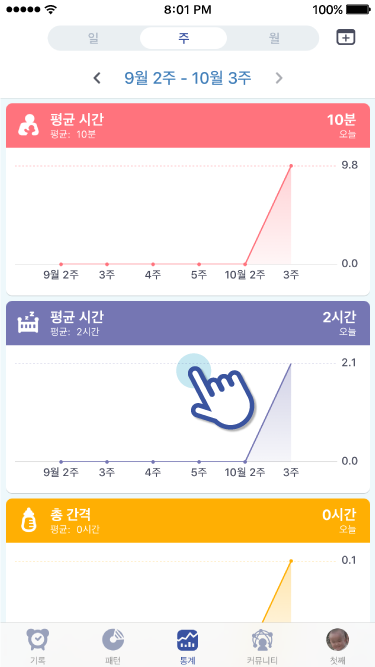
1. 통계 탭으로 이동한다(이때, 원하는 통계 수치에 해당하는 그래프가 있어야함)
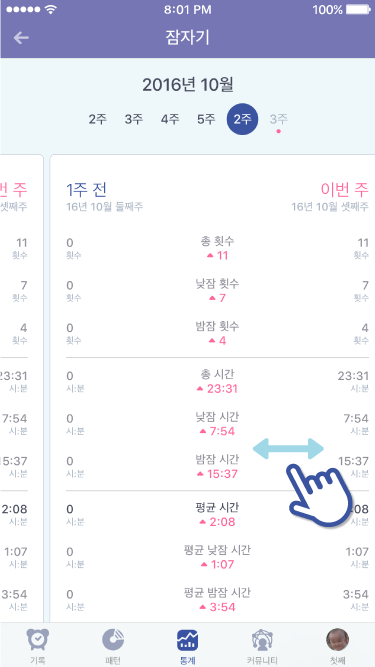
2. 상단의 선택 메뉴 일 / 주 / 월 가운데 자신이 보고 싶은 단위 기간을 탭 하여 선택 한다.
3. 표를 좌우로 스크롤 하며, 최근의 통계 수치와 비교 확인 한다.
 커뮤니티
커뮤니티
다른 월령에 해당하는 아기의 일기는 어떻게 볼 수 있나요?
다른 날짜(태어난지 몇일째 되는 아기인지)에 해당하는 아기들의 다이어리 검색하기
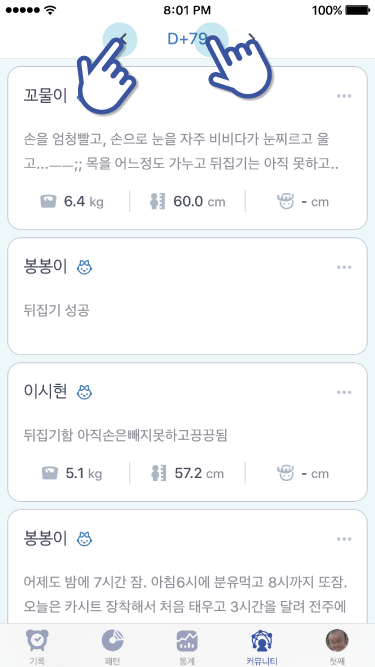
1. 커뮤니티 탭으로 이동합니다.
2. 상단 네비게이션의 ‘<>’ 버튼을 탭하여 하루씩 이동 가능 하며,
3. ‘D + 몇 일’의 날짜 부분을 클릭하여 해당 날짜로 바동 이동 가능하게 입력도 가능 합니다.
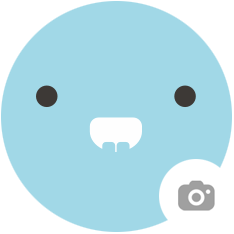 프로필
프로필
아기는 어떻게 추가 하나요?
2명 이상의 아기를 등록하는 경우
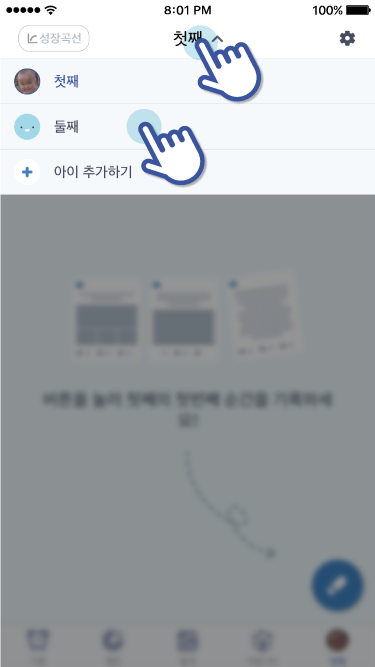
1. 프로필 탭으로 이동한 뒤, 상단에 아기 이름을 탭 하면 나오는 메뉴에서 ‘ + 아이 추가 하기’를 탭 한다.
아기를 2명 이상 등록 했을때, 다른 아기로 어떻게 변경 하나요?
메인 탭에서 변경하기
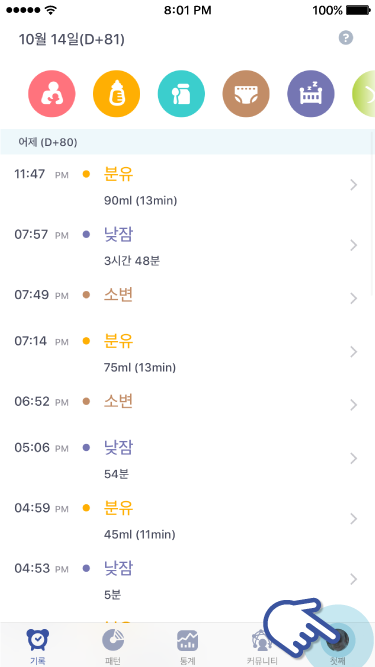
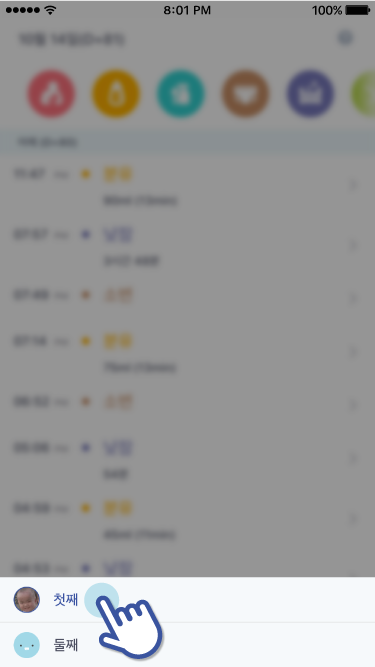
1. 메인탭의 아기 사진(프로필 탭 버튼) 부분을 길게 롱탭 하면 나오는 아기 목록 리스트에서 아기를 선택한다
프로필 탭에서
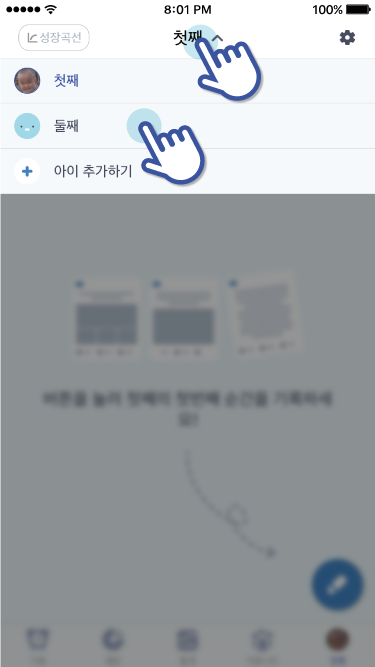
1. 프로필 탭으로 이동후 상단의 아기 이름 부분을 탭 하면 나오는 목록에서 아기를 선택한다.
성장 기록 작성 및 결과 확인은 어떻게 하나요?
성장 기록 작성하기
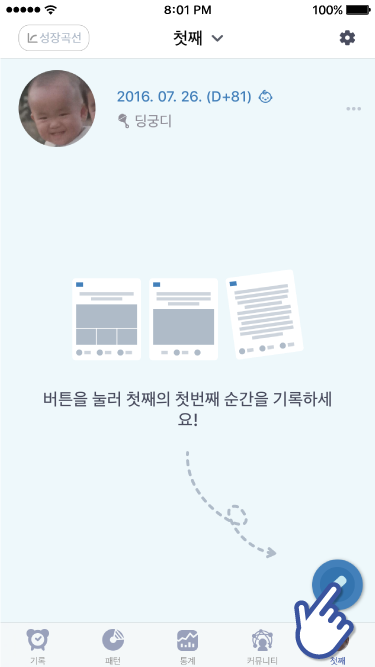
1. 프로필 탭으로 이동 후 다이어리 작성 버튼을 탭 한다.
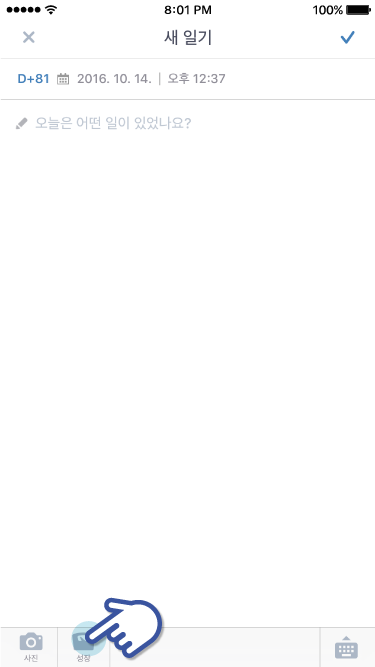
2. 다이어리 작성 화면 왼쪽 하단에 2번째 버튼인 체중계 모양의 ‘성장’ 버튼을 탭 한다.
3. 기록을 작성하여 완성 한다.
그동안 작성한 성장 기록 확인 하기
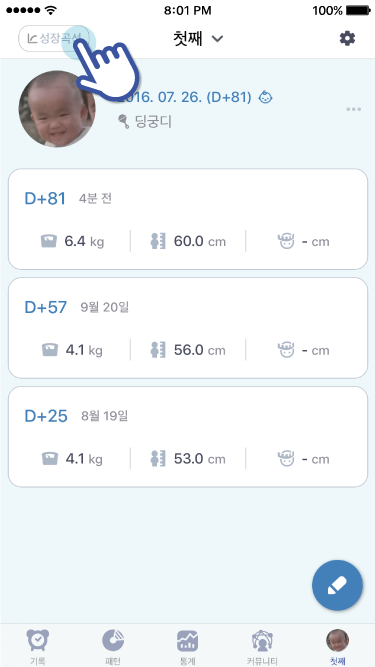
1. 프로필 탭으로 이동후 왼쪽 상단의 ‘성장곡선’ 버튼을 탭 한다
2. 그동안 작성한 성장 기록을 확인 한다
공동 양육자(엄마, 아빠, 가족, 베이비시터)는 어떻게 초대하나요?
공동 양육자에게 초대 코드 생성하여 보내기
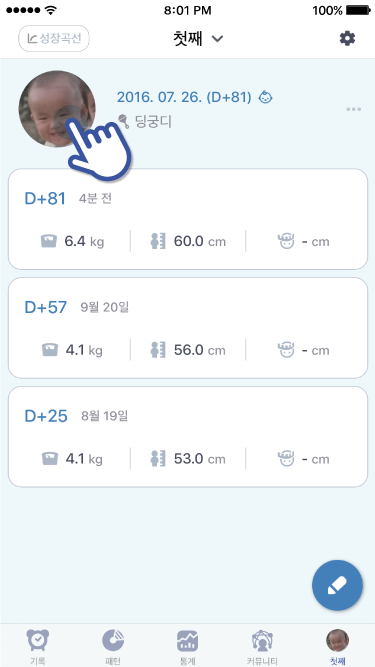
1. 프로필 탭으로 이동후, 아기 사진을 탭하여 프로필 화면으로 들어간다.
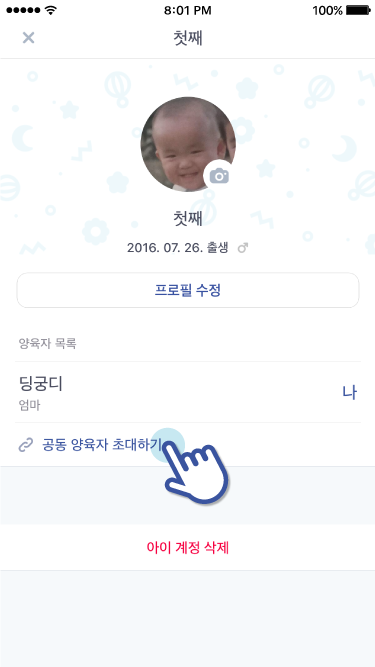
2. 하단에 ‘공동 양육자 초대하기’ 버튼을 탭 한다.
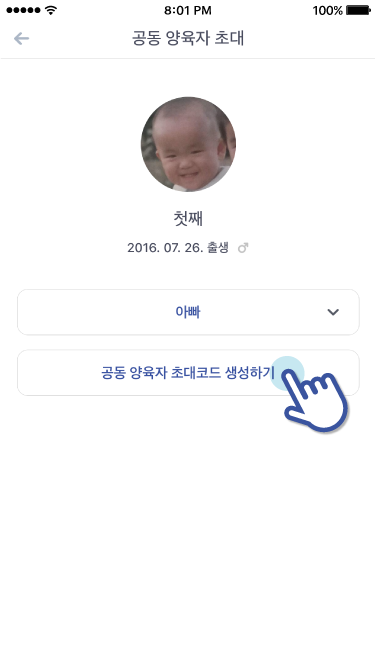
3. ‘초대할 사람과 아이의 관계’를 탭하여 엄마, 아빠, 베이비시터, 가족 멤버 가운데 하나를 선택한다.
4. ‘공동 양육자 초대코드 생성하기’를 탭하여 생성된 코드를 상대에게 전송한다.
공동 양육자로 부터 받은 코드를 입력하여 아기를 등록 하기 (초대코드 생성 이후 10분 이내에 등록 해야함)
1. 상대방으로부터 전송 받은 6자리의 초대 코드를 확인한다.
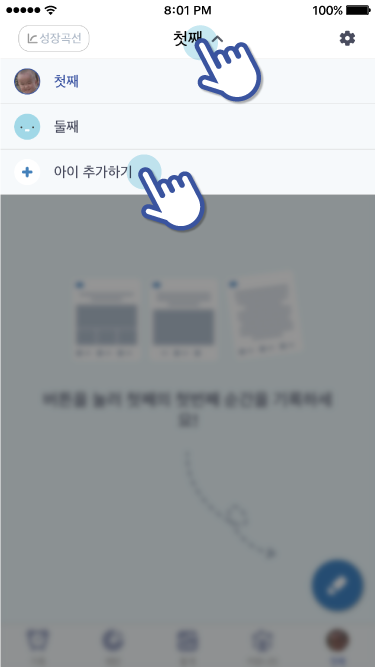
2. 프로필 탭으로 이동후, 화면 상단의 아기 이름을 탭 해서 나온 드랍 다운 메뉴에서 ‘+ 아이 추가하기’ 를 탭한다
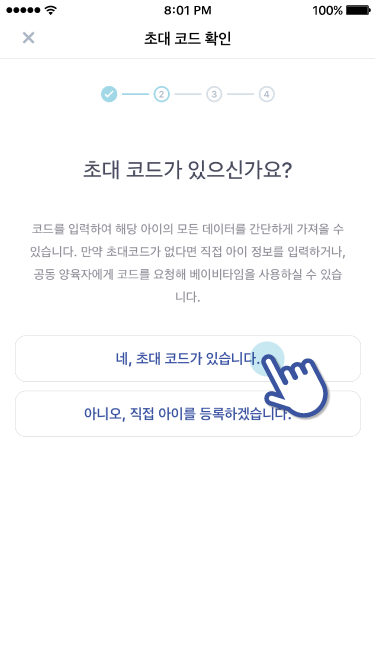
3. 초대 코드 확인 화면에서 ‘네, 초대 코드가 있습니다.’를 탭하고 6자리의 초대코드를 입력한다.
4. 초대 코드로 연결된 아이의 정보를 확인하고 등록을 마친다.
작성한 일기를 어떻게 커뮤니티로 공유 혹은 공유 취소 하나요?
작성한 다이어리를 커뮤니티에 공유하기
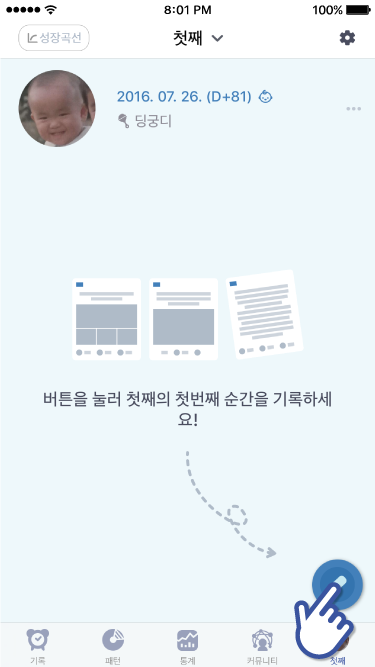
1. 프로필 화면으로 이동후, 다이어리 작성 버튼을 탭해서 다이어리를 작성한다.
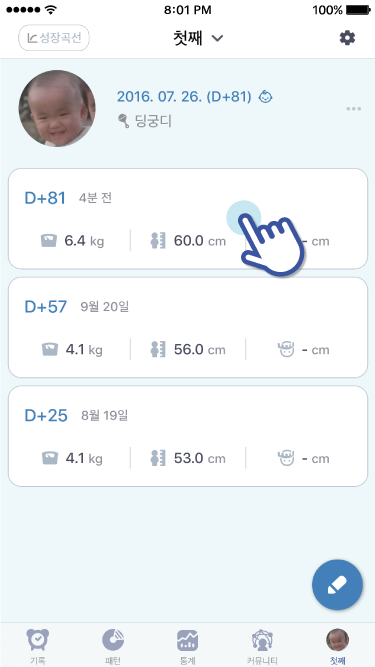
2. 프로필 화면 목록에 있는 작성 완료된 다이어리 가운데 커뮤니티에 공유 하고 싶은 다이어리를 선택하여 탭한다.
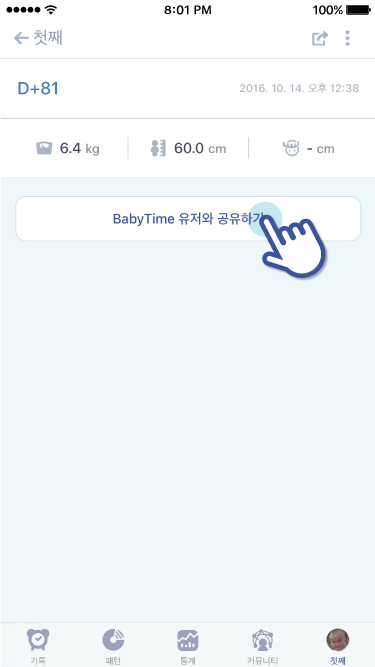
3. ‘BabyTime 유저와 공유하기’를 탭하여 공유를 완료 한다.
커뮤니티에 공유된 다이어리를 공유 취소 하기
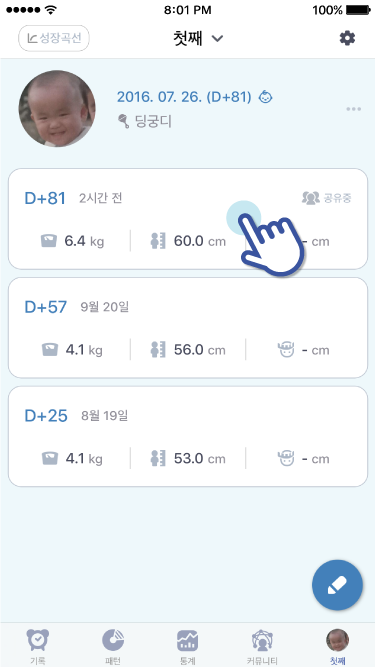
1. 프로필 화면으로 이동 후 목록에 있는 공유된 다이어리 가운데 공유 취소를 할 다이어리를 선택하여 탭한다.
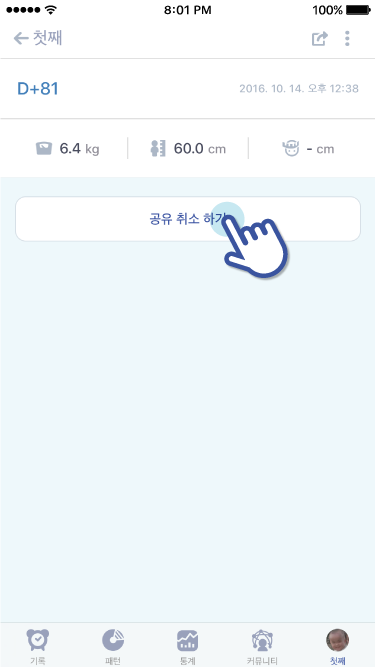
2. 하단에 보이는 ‘공유 최소 하기’를 탭하여 공유 취소를 완료 한다.
아기 프로필 사진 및 프로필 상세 내용은 어떻게 수정 하나요?
프로필 사진만 수정 하는 경우
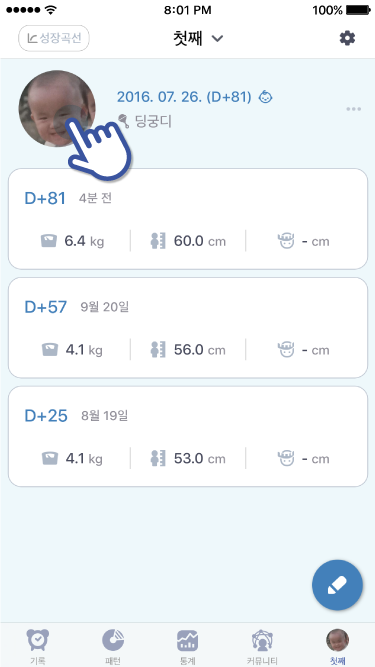
1. 프로필 탭으로 이동 후, 아기 사진(아기 사진을 동록 안했으면 기본 이미지)을 탭 한다.
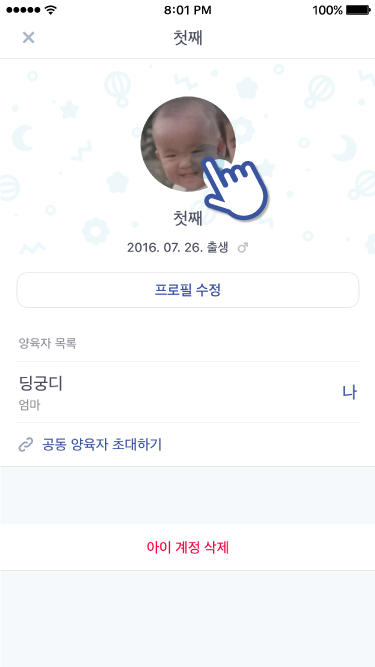
2. 아기 연결 상태 화면에서 아기 사진을 탭하여 프로필 사진을 등록 / 수정 한다.
프로필 전체를 수정 하는 경우
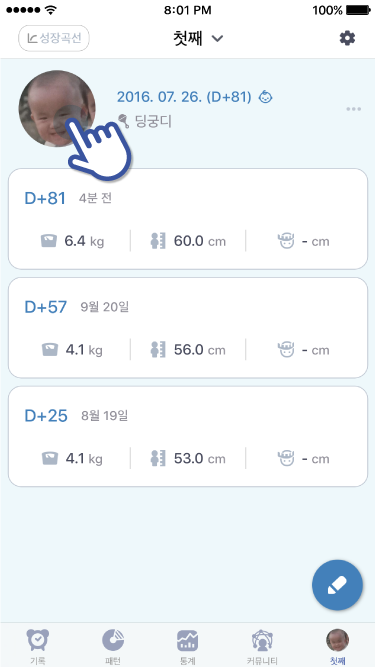
1. 프로필 탭으로 이동 후, 아기 사진(아기 사진을 동록 안했으면 기본 이미지)을 탭 한다.
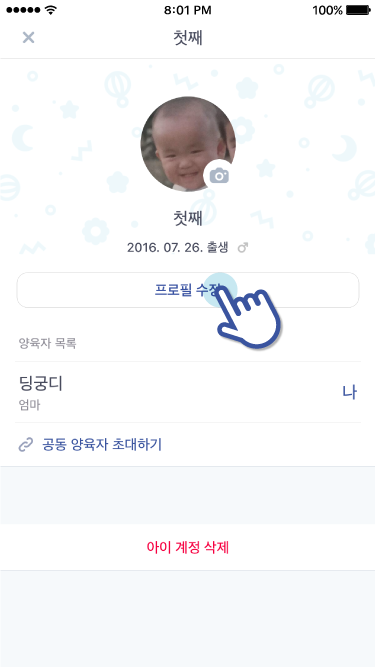
2. 아기 연결 상태 화면에서 ‘프로필 수정’을 탭하여 수정 화면으로 이동 한다.
3. 프로필 수정 완료 후 확인 버튼을 누른다.
기존 둘째 앱에 있는 둘째 아이의 정보를 최신 버전의 앱으로 합칠 수 없나요?
안드로이드 둘째용 앱에 기록중인 둘째 아이의 기록 데이터를 최신 버전(구글 스토어의 첫째앱)으로 합치는 방법입니다.
설명을 보면서 차근차근 잘 따라 하시면 누구나 쉽게 할 수 있습니다.
요점정리
- 둘째 앱의 데이터(일일기록, 성장일기)를 백업한다.
- 첫째앱을 삭제한다. (첫째 앱이 없으면 현재 상태유지)
- 구버전 첫째앱을 심플러 홈페이지에서(여기 링크를 클릭하시면 받으실수 있습니다.) 다운 받는다
- 3번에 받은 구버전에 1번에 백업해 놓은 데이터로 복구한다.
- 4번까지 마친 구버전의 첫째앱을 구글 스토어에서 업데이트 해서 둘째 아이를 생성하고, 데이터를 동기화 시킨다
여기를 클릭 하시면 자세한 링크로 연결 됩니다.
백업해 놓은 구버전 베이비타임의 데이터를 복구하는 방법이 있을까요?
예전에 백업해 놓은 안드로이드의 베이비타임 데이터를 최신 버전으로 동기화 시켜 복구하는 방법입니다.
설명을 보면서 차근차근 잘 따라 하시면 누구나 쉽게 할 수 있습니다.
요점정리
- 최신 베이비타임 버전을 설치 했다면 삭제를 한다
- 여기에서 구버전 베이비타임(V3.5.1)을 다운 받는다
- 구버전 첫째용 베이비타임에 백업해둔 데이터(일일데이터, 성장일기)를 불러와 복구합니다.
- 플레이스토어에서 최신버전으로 업데이트 하고 데이터를 업로드 하여 동기화 시키기
- 업로드가 완료되면 최신 버전에 동기화 되어 있는 데이터를 확인 하실 수 있습니다.
여기를 클릭 하시면 자세한 링크로 연결 됩니다.
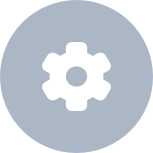 세팅
세팅
기록의 단위(ex: ml -> oz, cm -> in)는 어떻게 바꾸나요?
각종 단위를 변경 하는 방법
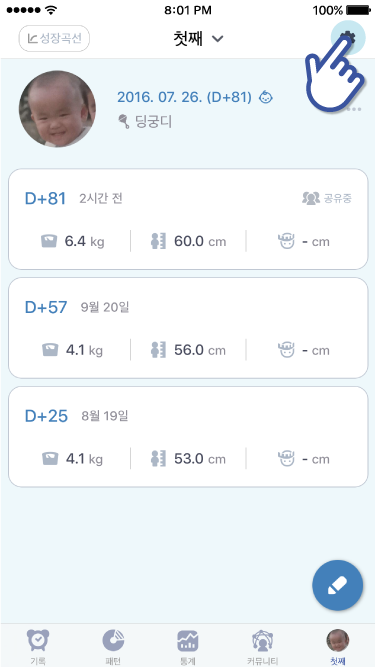
1. 프로필 탭으로 이동 후, 우측 상단의 톱니바퀴 모양의 설정 버튼을 탭 한다.
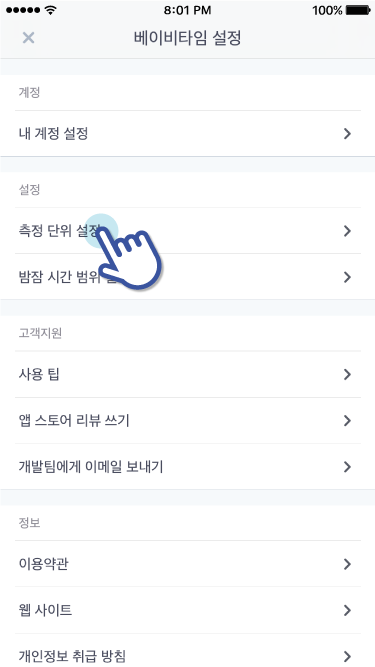
2. 설정 항목에 ‘측정 단위 설정’을 탭 하여 측정 단위를 세팅한다.
잠자기에서 낮잠 / 밤잠 시간 설정은 어떻게 하나요?
밤잠 시간 범위 설정(밤잠 시간을 벗어나는 시간은 낮잠으로 계산 됩니다.)
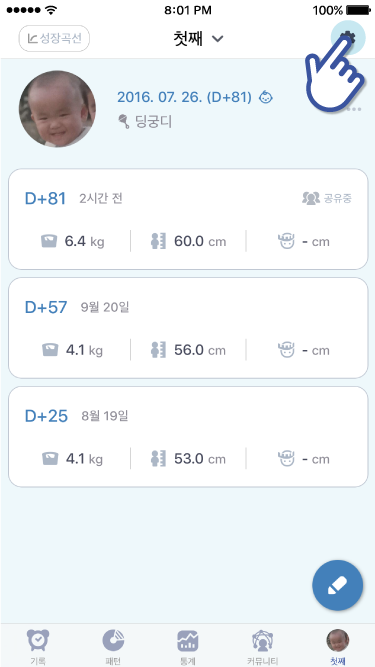
1. 프로필 탭으로 이동 후, 우측 상단의 톱니 바퀴 모양의 설정을 탭하여 이동 합니다.
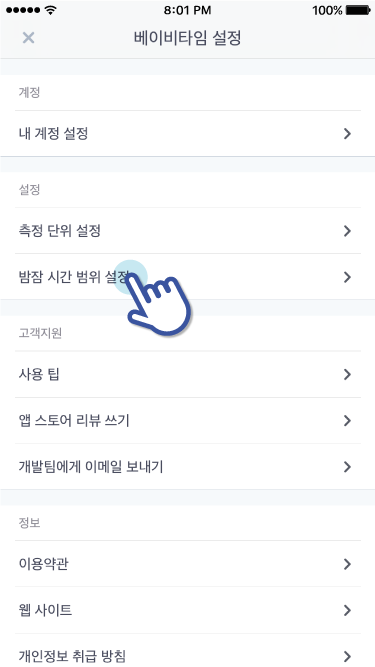
2. 설정 항목에 ‘밤잠 시간 범위 설정’ 을 탭해서 잠드는 시간 / 잠깨는 시간의 기준을 각각 설정하여 밤잠의 기준 시간을 설정 합니다.
그래프는 어떻게 추가 / 삭제 하나요?
보고 싶은 그래프만 선택해서 추가 / 삭제 하기
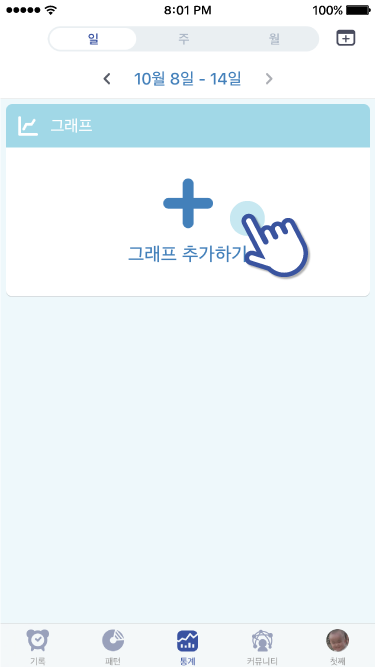
1. 통계 탭으로 이동합니다.
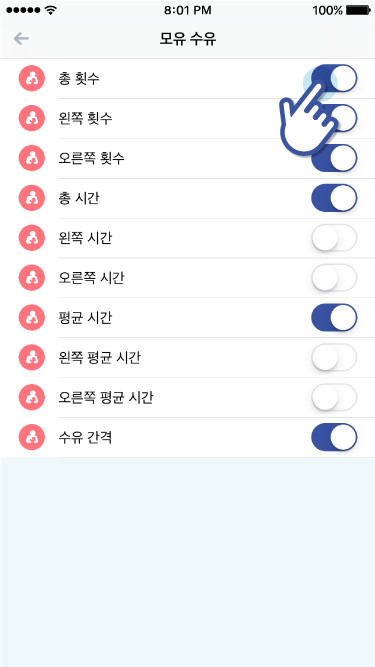
2. 그래프 추가 하기 버튼을 클릭 합니다.
3. 원하는 그래프로 이동 후, 토글 버튼 on / off 를 통해 그래프를 추가 / 삭제 합니다.
그래프는 어떻게 옮겨요?
그래프 원하는 순서로 이동하기
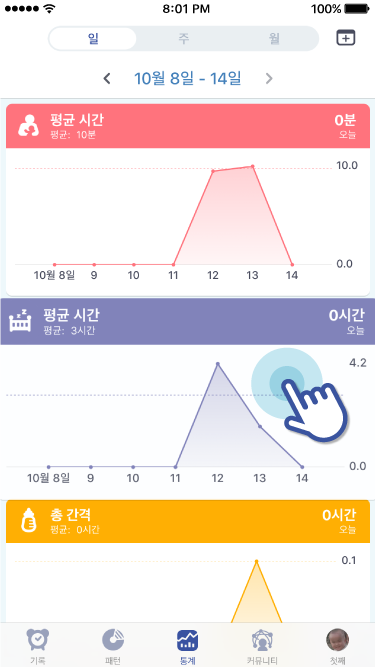
1. 위치 이동을 원하는 그래프를 길게 탭하여 그래프 이동을 활성화 합니다.
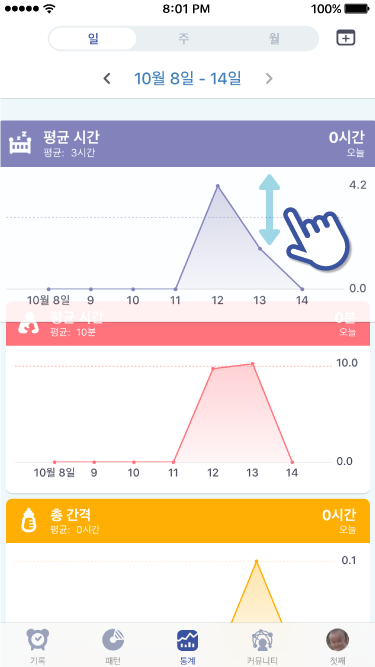
2. 그래프가 활성화 된 상태에서 손을 때지 않고, 원하는 위치로 이동 시킵니다.
일 / 주 / 월간 단위로 누적된 디테일한 통계를 숫자로 확인 할 수 있나요?
일 / 주 / 월간 단위 가운데 원하는 디테일한 통계 수치 확인 하기
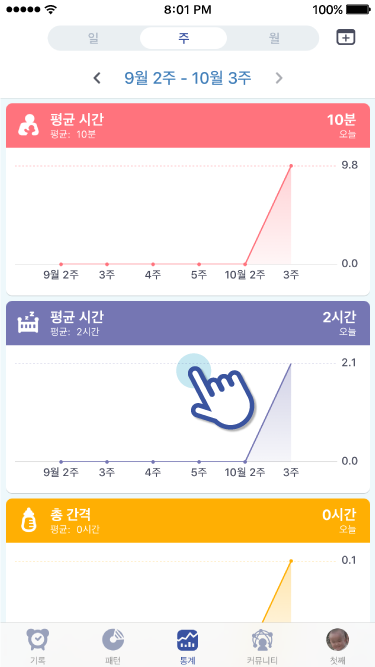
1. 통계 탭으로 이동한다(이때, 원하는 통계 수치에 해당하는 그래프가 있어야함)
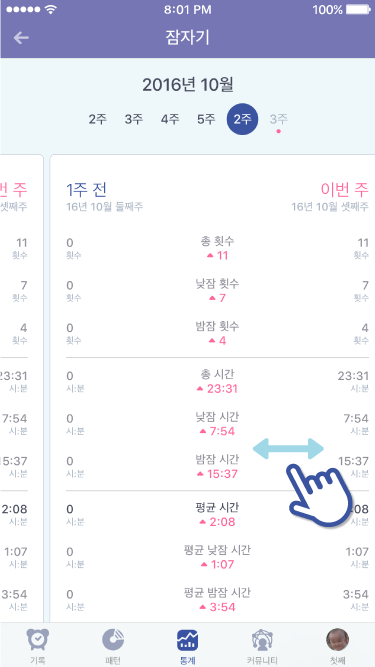
2. 상단의 선택 메뉴 일 / 주 / 월 가운데 자신이 보고 싶은 단위 기간을 탭 하여 선택 한다.
3. 표를 좌우로 스크롤 하며, 최근의 통계 수치와 비교 확인 한다.
 커뮤니티
커뮤니티
다른 월령에 해당하는 아기의 일기는 어떻게 볼 수 있나요?
다른 날짜(태어난지 몇일째 되는 아기인지)에 해당하는 아기들의 다이어리 검색하기
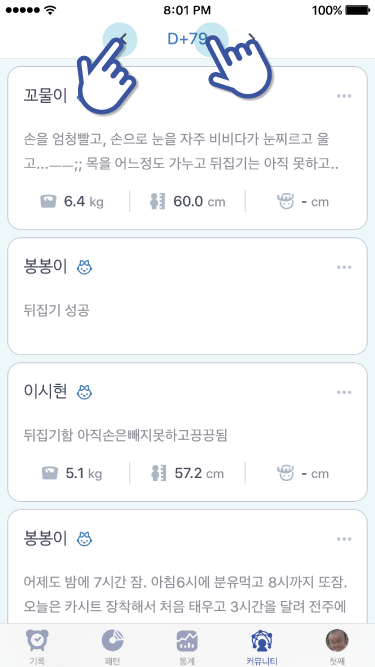
1. 커뮤니티 탭으로 이동합니다.
2. 상단 네비게이션의 ‘<>’ 버튼을 탭하여 하루씩 이동 가능 하며,
3. ‘D + 몇 일’의 날짜 부분을 클릭하여 해당 날짜로 바동 이동 가능하게 입력도 가능 합니다.
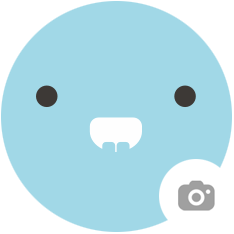 프로필
프로필
아기는 어떻게 추가 하나요?
2명 이상의 아기를 등록하는 경우
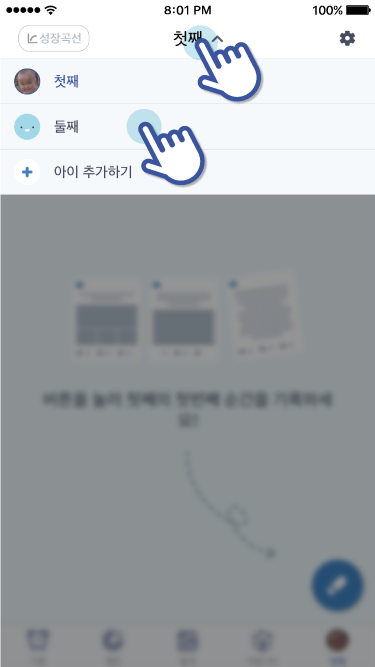
1. 프로필 탭으로 이동한 뒤, 상단에 아기 이름을 탭 하면 나오는 메뉴에서 ‘ + 아이 추가 하기’를 탭 한다.
아기를 2명 이상 등록 했을때, 다른 아기로 어떻게 변경 하나요?
메인 탭에서 변경하기
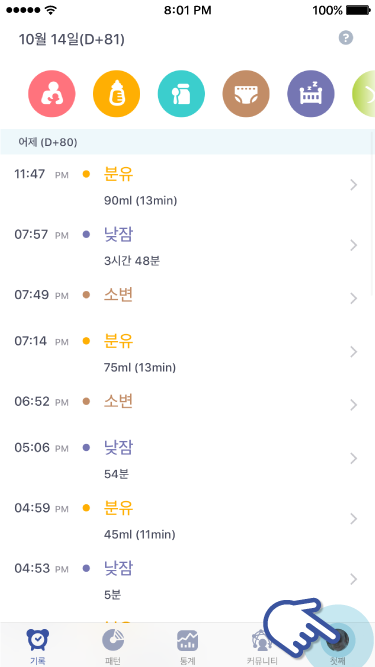
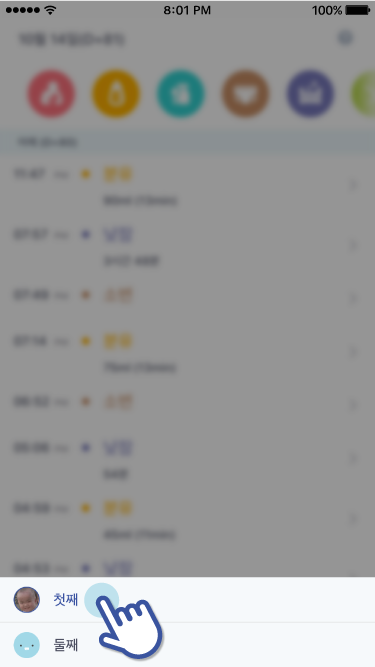
1. 메인탭의 아기 사진(프로필 탭 버튼) 부분을 길게 롱탭 하면 나오는 아기 목록 리스트에서 아기를 선택한다
프로필 탭에서
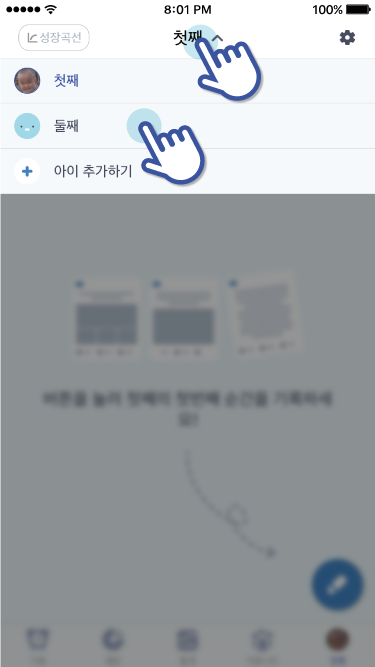
1. 프로필 탭으로 이동후 상단의 아기 이름 부분을 탭 하면 나오는 목록에서 아기를 선택한다.
성장 기록 작성 및 결과 확인은 어떻게 하나요?
성장 기록 작성하기
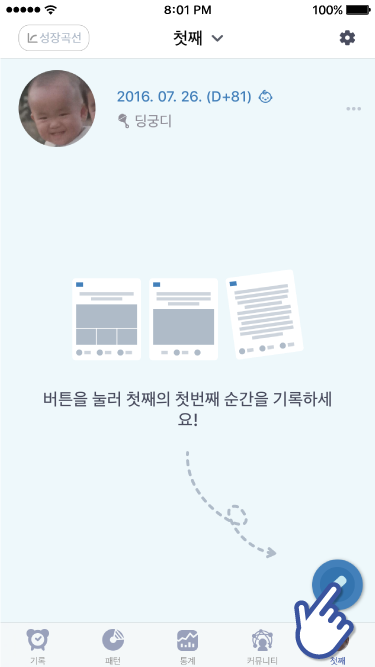
1. 프로필 탭으로 이동 후 다이어리 작성 버튼을 탭 한다.
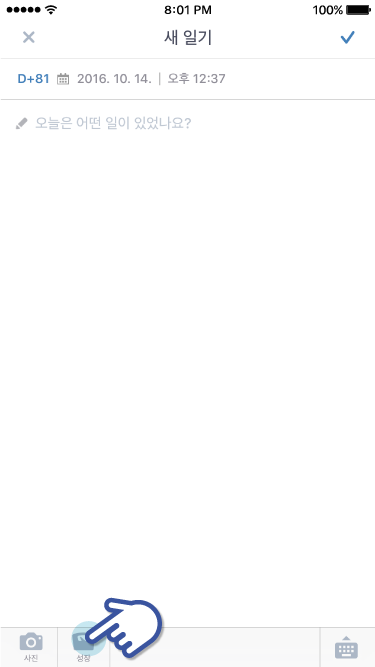
2. 다이어리 작성 화면 왼쪽 하단에 2번째 버튼인 체중계 모양의 ‘성장’ 버튼을 탭 한다.
3. 기록을 작성하여 완성 한다.
그동안 작성한 성장 기록 확인 하기
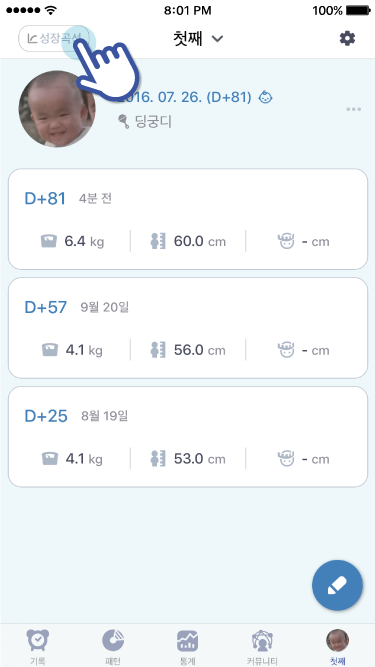
1. 프로필 탭으로 이동후 왼쪽 상단의 ‘성장곡선’ 버튼을 탭 한다
2. 그동안 작성한 성장 기록을 확인 한다
공동 양육자(엄마, 아빠, 가족, 베이비시터)는 어떻게 초대하나요?
공동 양육자에게 초대 코드 생성하여 보내기
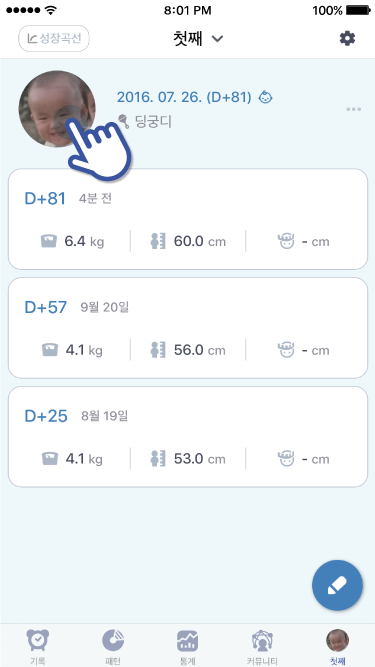
1. 프로필 탭으로 이동후, 아기 사진을 탭하여 프로필 화면으로 들어간다.
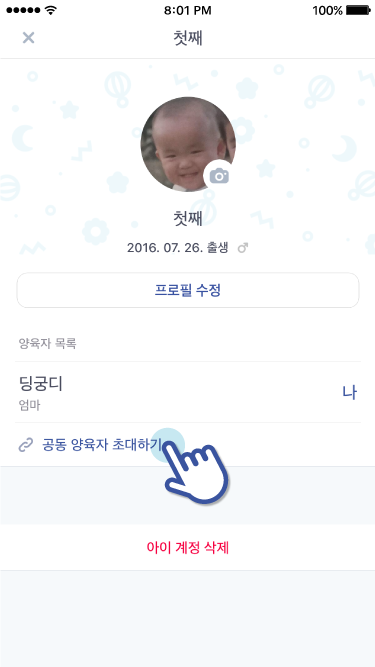
2. 하단에 ‘공동 양육자 초대하기’ 버튼을 탭 한다.
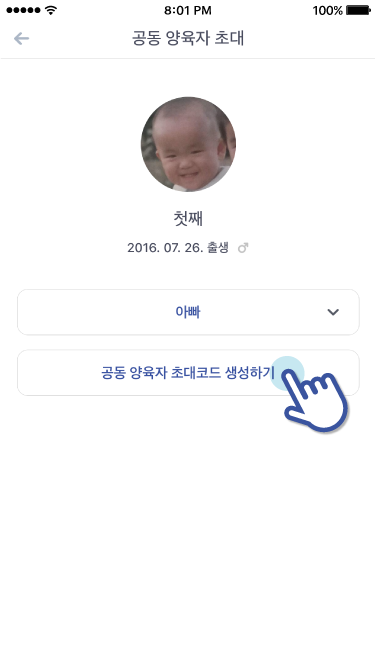
3. ‘초대할 사람과 아이의 관계’를 탭하여 엄마, 아빠, 베이비시터, 가족 멤버 가운데 하나를 선택한다.
4. ‘공동 양육자 초대코드 생성하기’를 탭하여 생성된 코드를 상대에게 전송한다.
공동 양육자로 부터 받은 코드를 입력하여 아기를 등록 하기 (초대코드 생성 이후 10분 이내에 등록 해야함)
1. 상대방으로부터 전송 받은 6자리의 초대 코드를 확인한다.
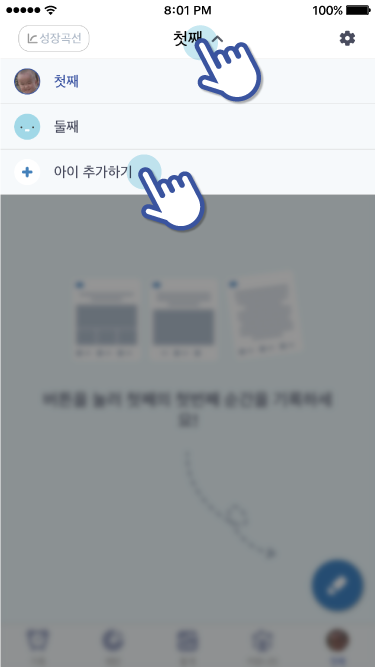
2. 프로필 탭으로 이동후, 화면 상단의 아기 이름을 탭 해서 나온 드랍 다운 메뉴에서 ‘+ 아이 추가하기’ 를 탭한다
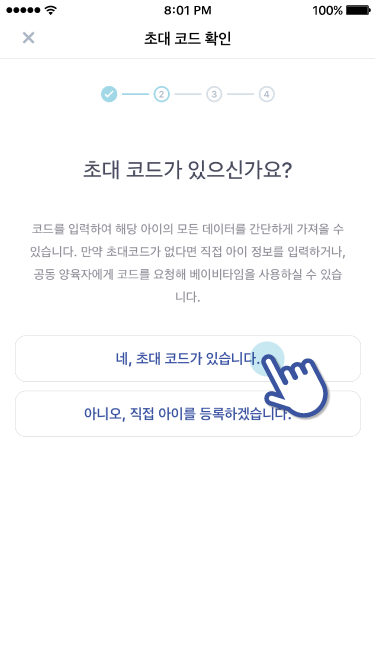
3. 초대 코드 확인 화면에서 ‘네, 초대 코드가 있습니다.’를 탭하고 6자리의 초대코드를 입력한다.
4. 초대 코드로 연결된 아이의 정보를 확인하고 등록을 마친다.
작성한 일기를 어떻게 커뮤니티로 공유 혹은 공유 취소 하나요?
작성한 다이어리를 커뮤니티에 공유하기
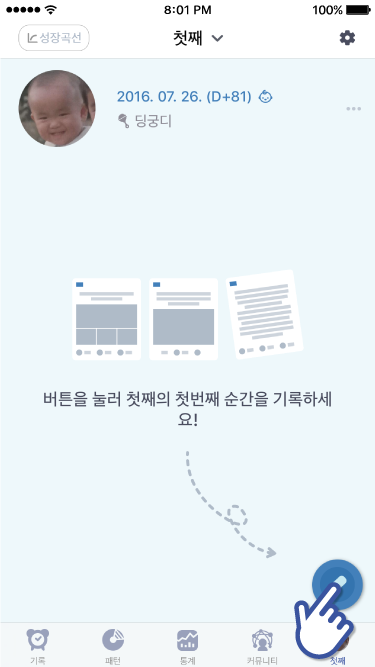
1. 프로필 화면으로 이동후, 다이어리 작성 버튼을 탭해서 다이어리를 작성한다.
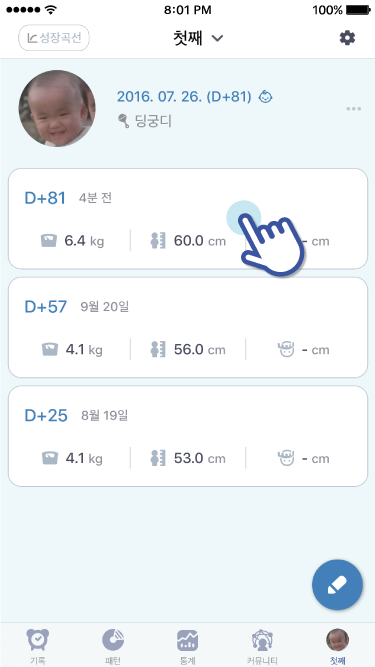
2. 프로필 화면 목록에 있는 작성 완료된 다이어리 가운데 커뮤니티에 공유 하고 싶은 다이어리를 선택하여 탭한다.
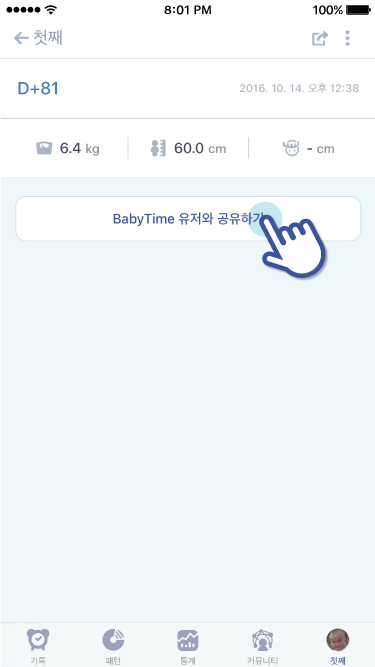
3. ‘BabyTime 유저와 공유하기’를 탭하여 공유를 완료 한다.
커뮤니티에 공유된 다이어리를 공유 취소 하기
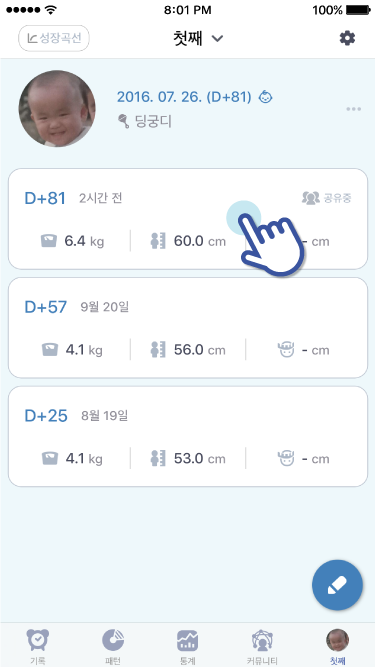
1. 프로필 화면으로 이동 후 목록에 있는 공유된 다이어리 가운데 공유 취소를 할 다이어리를 선택하여 탭한다.
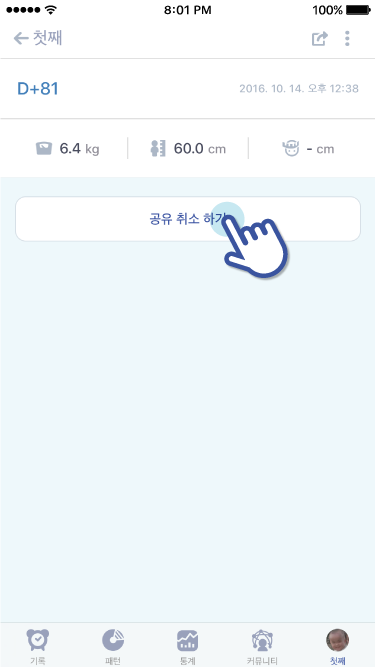
2. 하단에 보이는 ‘공유 최소 하기’를 탭하여 공유 취소를 완료 한다.
아기 프로필 사진 및 프로필 상세 내용은 어떻게 수정 하나요?
프로필 사진만 수정 하는 경우
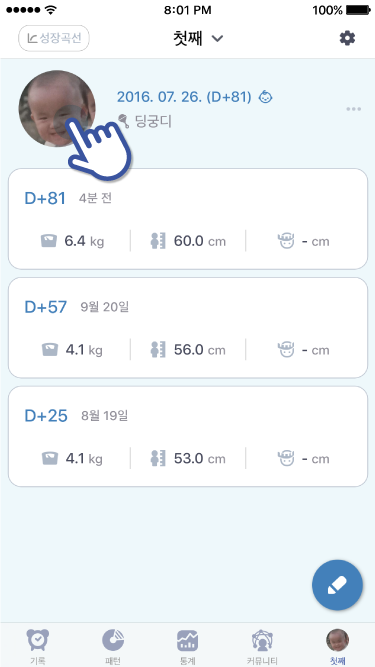
1. 프로필 탭으로 이동 후, 아기 사진(아기 사진을 동록 안했으면 기본 이미지)을 탭 한다.
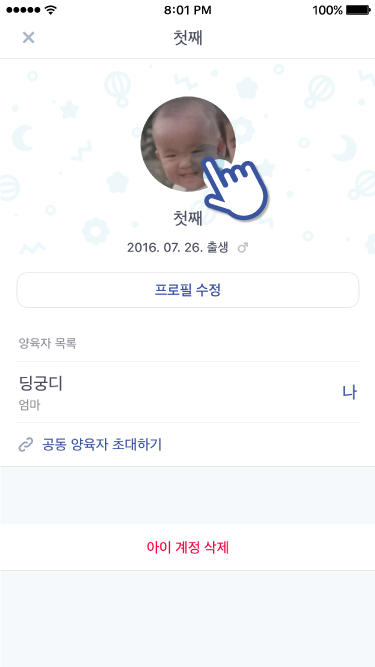
2. 아기 연결 상태 화면에서 아기 사진을 탭하여 프로필 사진을 등록 / 수정 한다.
프로필 전체를 수정 하는 경우
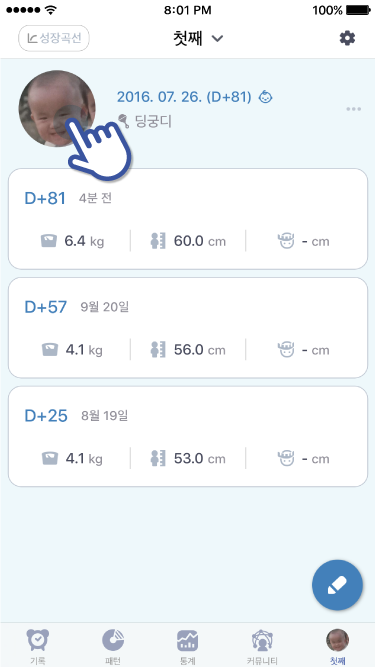
1. 프로필 탭으로 이동 후, 아기 사진(아기 사진을 동록 안했으면 기본 이미지)을 탭 한다.
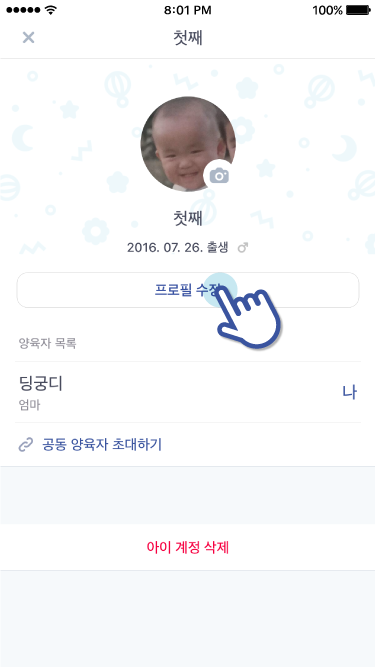
2. 아기 연결 상태 화면에서 ‘프로필 수정’을 탭하여 수정 화면으로 이동 한다.
3. 프로필 수정 완료 후 확인 버튼을 누른다.
기존 둘째 앱에 있는 둘째 아이의 정보를 최신 버전의 앱으로 합칠 수 없나요?
안드로이드 둘째용 앱에 기록중인 둘째 아이의 기록 데이터를 최신 버전(구글 스토어의 첫째앱)으로 합치는 방법입니다.
설명을 보면서 차근차근 잘 따라 하시면 누구나 쉽게 할 수 있습니다.
요점정리
- 둘째 앱의 데이터(일일기록, 성장일기)를 백업한다.
- 첫째앱을 삭제한다. (첫째 앱이 없으면 현재 상태유지)
- 구버전 첫째앱을 심플러 홈페이지에서(여기 링크를 클릭하시면 받으실수 있습니다.) 다운 받는다
- 3번에 받은 구버전에 1번에 백업해 놓은 데이터로 복구한다.
- 4번까지 마친 구버전의 첫째앱을 구글 스토어에서 업데이트 해서 둘째 아이를 생성하고, 데이터를 동기화 시킨다
여기를 클릭 하시면 자세한 링크로 연결 됩니다.
백업해 놓은 구버전 베이비타임의 데이터를 복구하는 방법이 있을까요?
예전에 백업해 놓은 안드로이드의 베이비타임 데이터를 최신 버전으로 동기화 시켜 복구하는 방법입니다.
설명을 보면서 차근차근 잘 따라 하시면 누구나 쉽게 할 수 있습니다.
요점정리
- 최신 베이비타임 버전을 설치 했다면 삭제를 한다
- 여기에서 구버전 베이비타임(V3.5.1)을 다운 받는다
- 구버전 첫째용 베이비타임에 백업해둔 데이터(일일데이터, 성장일기)를 불러와 복구합니다.
- 플레이스토어에서 최신버전으로 업데이트 하고 데이터를 업로드 하여 동기화 시키기
- 업로드가 완료되면 최신 버전에 동기화 되어 있는 데이터를 확인 하실 수 있습니다.
여기를 클릭 하시면 자세한 링크로 연결 됩니다.
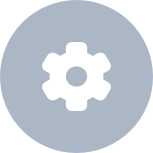 세팅
세팅
기록의 단위(ex: ml -> oz, cm -> in)는 어떻게 바꾸나요?
각종 단위를 변경 하는 방법
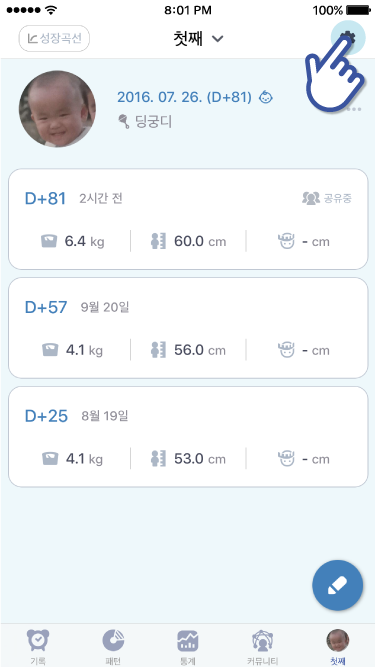
1. 프로필 탭으로 이동 후, 우측 상단의 톱니바퀴 모양의 설정 버튼을 탭 한다.
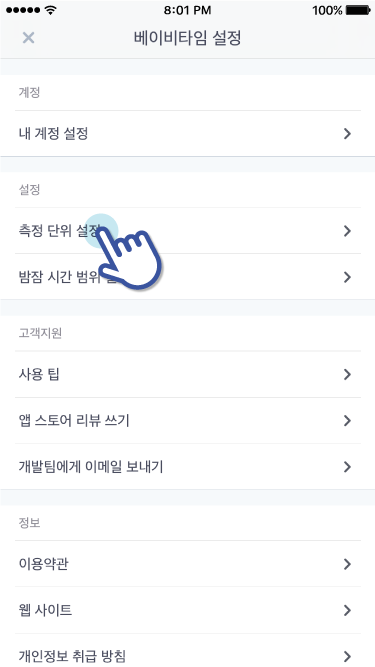
2. 설정 항목에 ‘측정 단위 설정’을 탭 하여 측정 단위를 세팅한다.
잠자기에서 낮잠 / 밤잠 시간 설정은 어떻게 하나요?
밤잠 시간 범위 설정(밤잠 시간을 벗어나는 시간은 낮잠으로 계산 됩니다.)
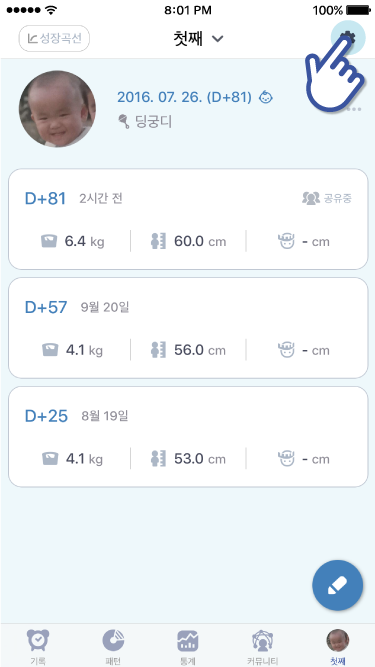
1. 프로필 탭으로 이동 후, 우측 상단의 톱니 바퀴 모양의 설정을 탭하여 이동 합니다.
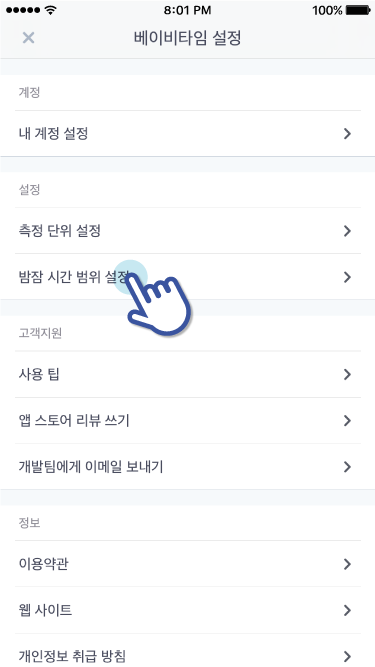
2. 설정 항목에 ‘밤잠 시간 범위 설정’ 을 탭해서 잠드는 시간 / 잠깨는 시간의 기준을 각각 설정하여 밤잠의 기준 시간을 설정 합니다.
아기는 어떻게 추가 하나요?
2명 이상의 아기를 등록하는 경우
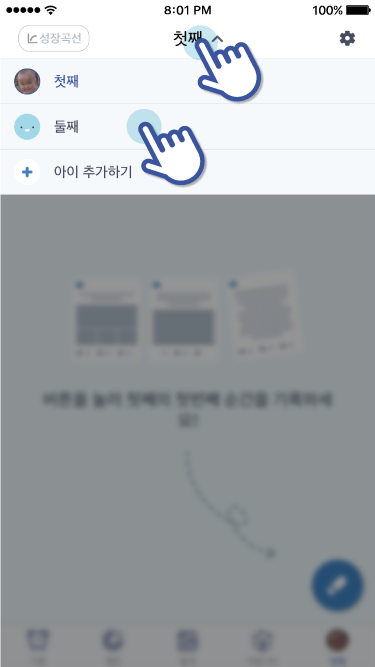
1. 프로필 탭으로 이동한 뒤, 상단에 아기 이름을 탭 하면 나오는 메뉴에서 ‘ + 아이 추가 하기’를 탭 한다.
아기를 2명 이상 등록 했을때, 다른 아기로 어떻게 변경 하나요?
메인 탭에서 변경하기
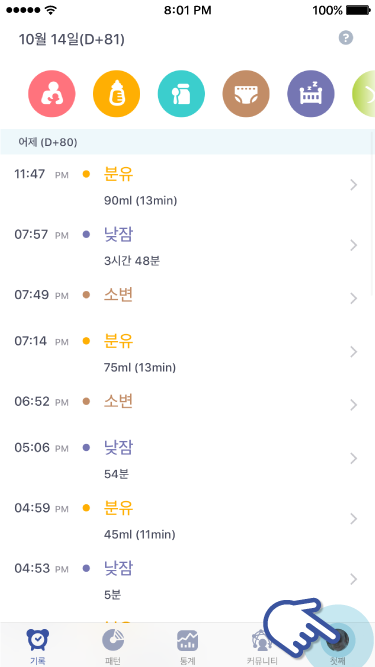
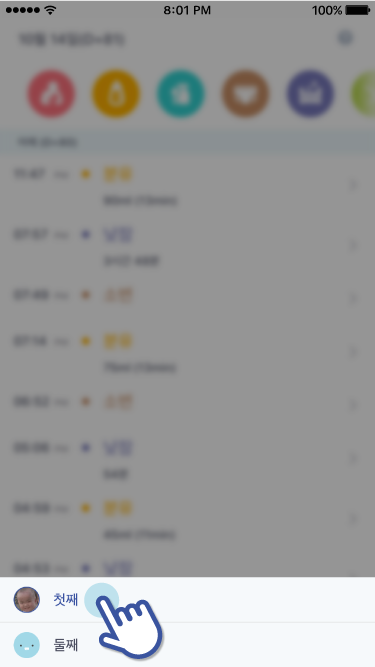
1. 메인탭의 아기 사진(프로필 탭 버튼) 부분을 길게 롱탭 하면 나오는 아기 목록 리스트에서 아기를 선택한다
프로필 탭에서
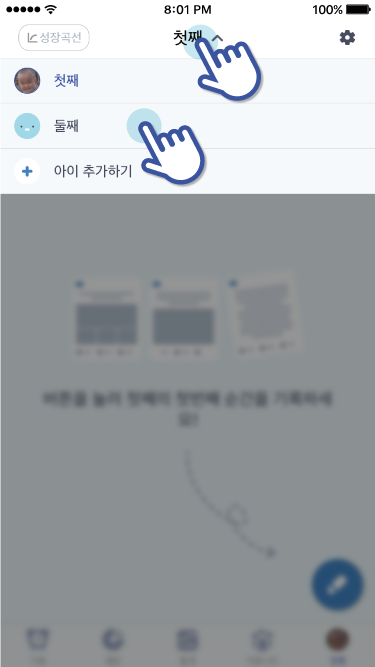
1. 프로필 탭으로 이동후 상단의 아기 이름 부분을 탭 하면 나오는 목록에서 아기를 선택한다.
성장 기록 작성 및 결과 확인은 어떻게 하나요?
성장 기록 작성하기
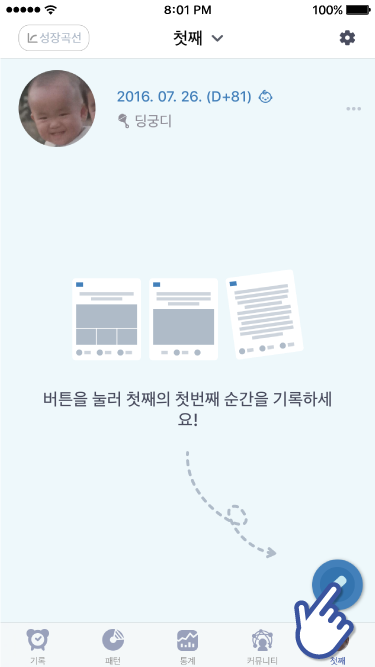
1. 프로필 탭으로 이동 후 다이어리 작성 버튼을 탭 한다.
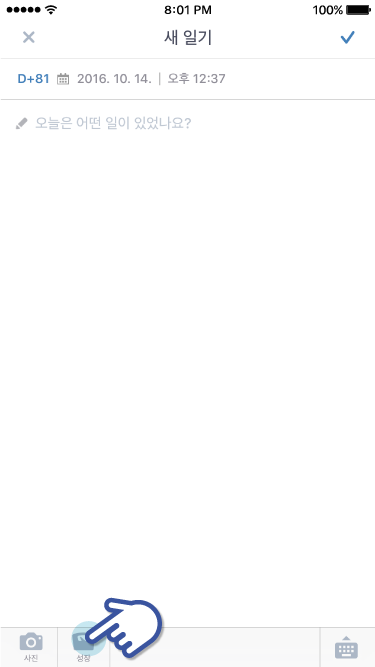
2. 다이어리 작성 화면 왼쪽 하단에 2번째 버튼인 체중계 모양의 ‘성장’ 버튼을 탭 한다.
3. 기록을 작성하여 완성 한다.
그동안 작성한 성장 기록 확인 하기
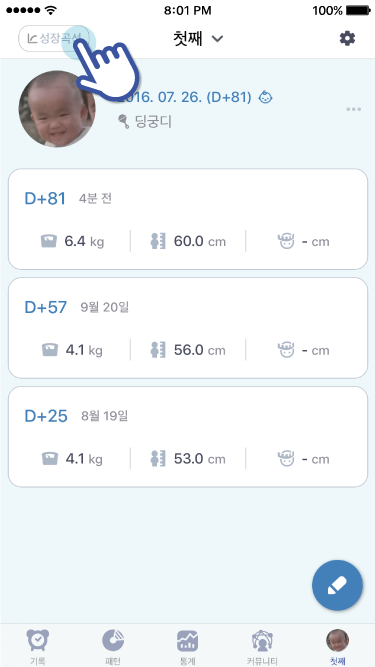
1. 프로필 탭으로 이동후 왼쪽 상단의 ‘성장곡선’ 버튼을 탭 한다
2. 그동안 작성한 성장 기록을 확인 한다
공동 양육자(엄마, 아빠, 가족, 베이비시터)는 어떻게 초대하나요?
공동 양육자에게 초대 코드 생성하여 보내기
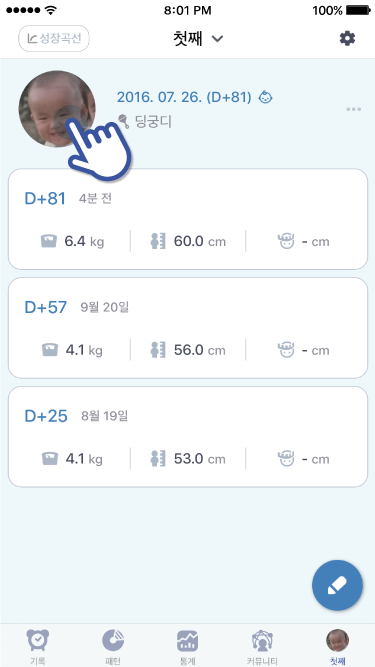
1. 프로필 탭으로 이동후, 아기 사진을 탭하여 프로필 화면으로 들어간다.
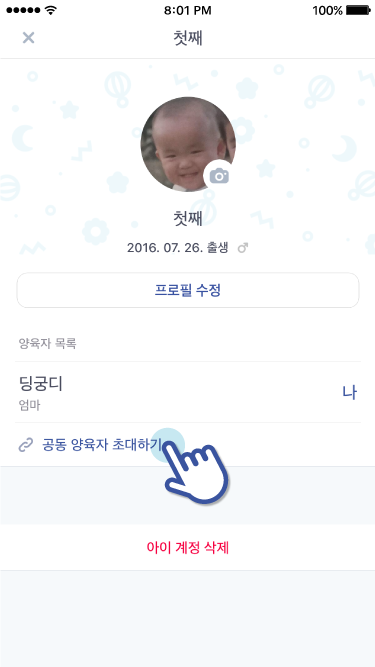
2. 하단에 ‘공동 양육자 초대하기’ 버튼을 탭 한다.
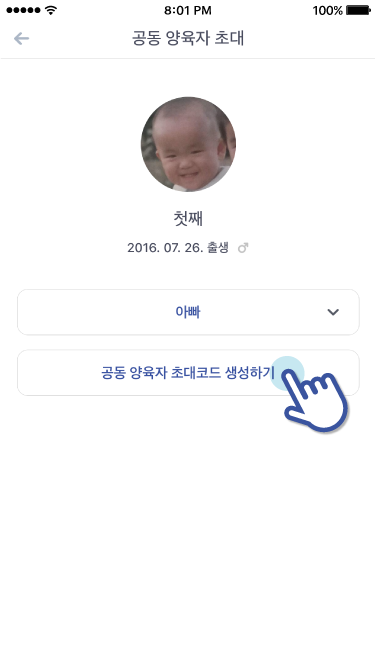
3. ‘초대할 사람과 아이의 관계’를 탭하여 엄마, 아빠, 베이비시터, 가족 멤버 가운데 하나를 선택한다.
4. ‘공동 양육자 초대코드 생성하기’를 탭하여 생성된 코드를 상대에게 전송한다.
공동 양육자로 부터 받은 코드를 입력하여 아기를 등록 하기 (초대코드 생성 이후 10분 이내에 등록 해야함)
1. 상대방으로부터 전송 받은 6자리의 초대 코드를 확인한다.
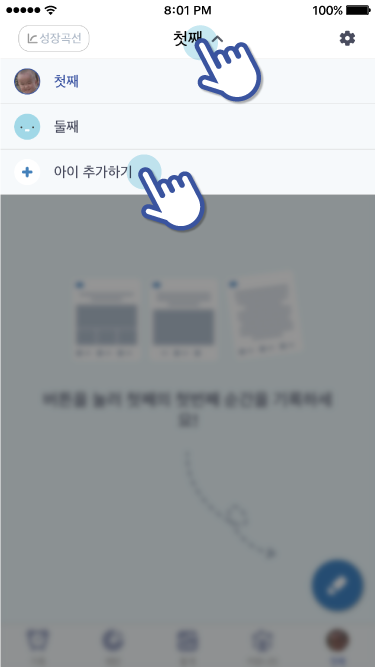
2. 프로필 탭으로 이동후, 화면 상단의 아기 이름을 탭 해서 나온 드랍 다운 메뉴에서 ‘+ 아이 추가하기’ 를 탭한다
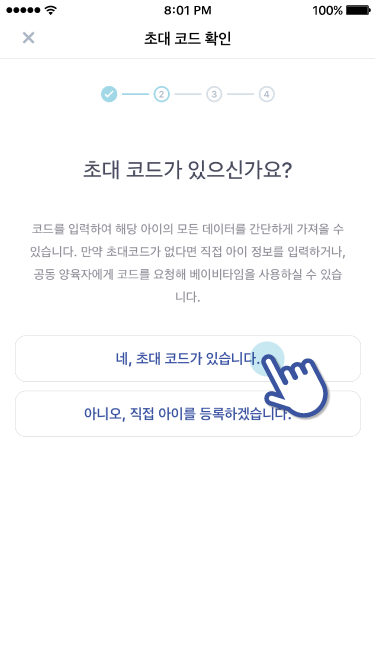
3. 초대 코드 확인 화면에서 ‘네, 초대 코드가 있습니다.’를 탭하고 6자리의 초대코드를 입력한다.
4. 초대 코드로 연결된 아이의 정보를 확인하고 등록을 마친다.
작성한 일기를 어떻게 커뮤니티로 공유 혹은 공유 취소 하나요?
작성한 다이어리를 커뮤니티에 공유하기
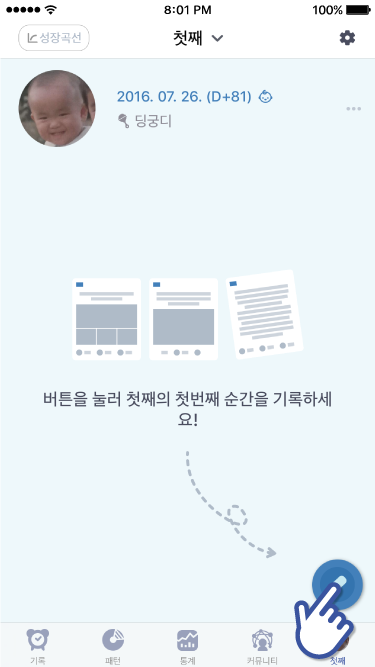
1. 프로필 화면으로 이동후, 다이어리 작성 버튼을 탭해서 다이어리를 작성한다.
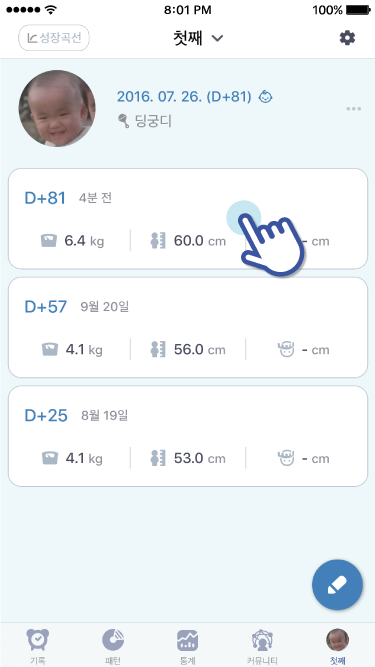
2. 프로필 화면 목록에 있는 작성 완료된 다이어리 가운데 커뮤니티에 공유 하고 싶은 다이어리를 선택하여 탭한다.
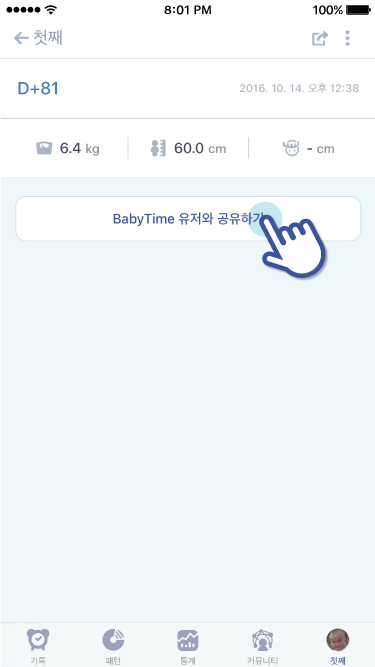
3. ‘BabyTime 유저와 공유하기’를 탭하여 공유를 완료 한다.
커뮤니티에 공유된 다이어리를 공유 취소 하기
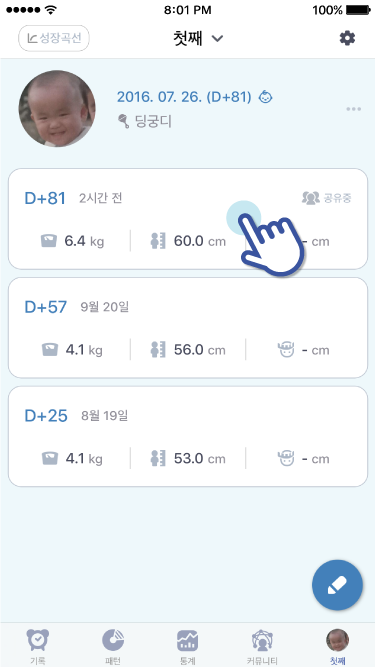
1. 프로필 화면으로 이동 후 목록에 있는 공유된 다이어리 가운데 공유 취소를 할 다이어리를 선택하여 탭한다.
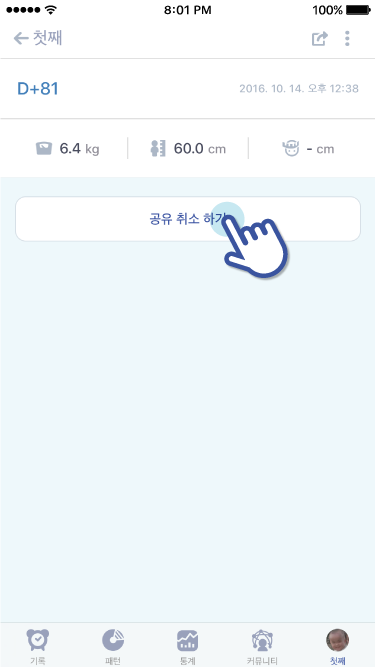
2. 하단에 보이는 ‘공유 최소 하기’를 탭하여 공유 취소를 완료 한다.
아기 프로필 사진 및 프로필 상세 내용은 어떻게 수정 하나요?
프로필 사진만 수정 하는 경우
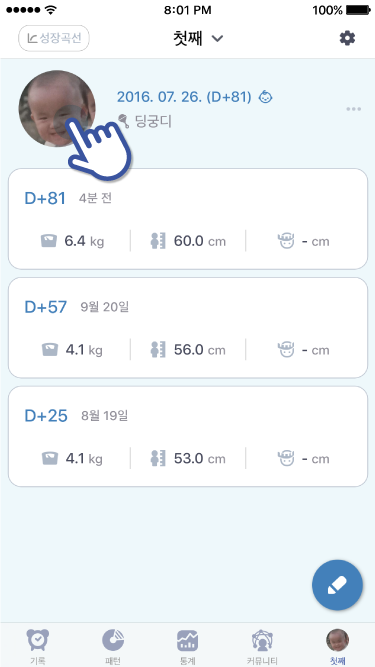
1. 프로필 탭으로 이동 후, 아기 사진(아기 사진을 동록 안했으면 기본 이미지)을 탭 한다.
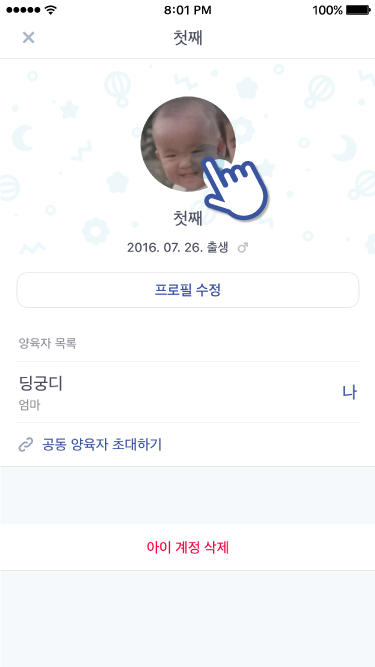
2. 아기 연결 상태 화면에서 아기 사진을 탭하여 프로필 사진을 등록 / 수정 한다.
프로필 전체를 수정 하는 경우
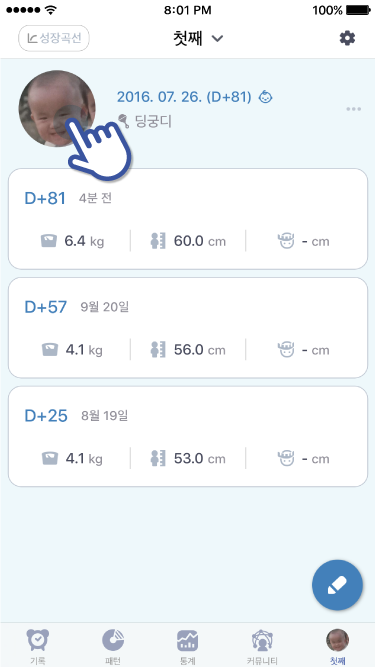
1. 프로필 탭으로 이동 후, 아기 사진(아기 사진을 동록 안했으면 기본 이미지)을 탭 한다.
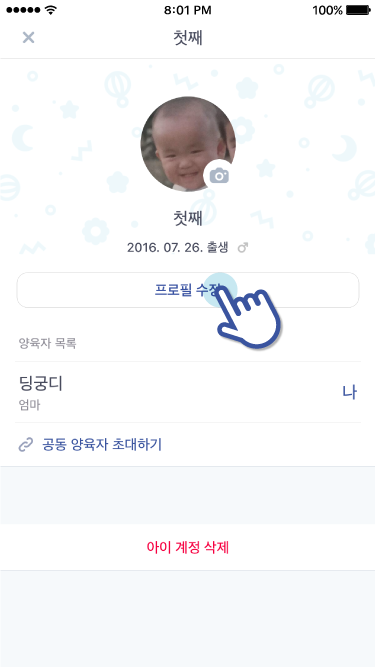
2. 아기 연결 상태 화면에서 ‘프로필 수정’을 탭하여 수정 화면으로 이동 한다.
3. 프로필 수정 완료 후 확인 버튼을 누른다.
기존 둘째 앱에 있는 둘째 아이의 정보를 최신 버전의 앱으로 합칠 수 없나요?
안드로이드 둘째용 앱에 기록중인 둘째 아이의 기록 데이터를 최신 버전(구글 스토어의 첫째앱)으로 합치는 방법입니다.
설명을 보면서 차근차근 잘 따라 하시면 누구나 쉽게 할 수 있습니다.
요점정리
- 둘째 앱의 데이터(일일기록, 성장일기)를 백업한다.
- 첫째앱을 삭제한다. (첫째 앱이 없으면 현재 상태유지)
- 구버전 첫째앱을 심플러 홈페이지에서(여기 링크를 클릭하시면 받으실수 있습니다.) 다운 받는다
- 3번에 받은 구버전에 1번에 백업해 놓은 데이터로 복구한다.
- 4번까지 마친 구버전의 첫째앱을 구글 스토어에서 업데이트 해서 둘째 아이를 생성하고, 데이터를 동기화 시킨다
여기를 클릭 하시면 자세한 링크로 연결 됩니다.
백업해 놓은 구버전 베이비타임의 데이터를 복구하는 방법이 있을까요?
예전에 백업해 놓은 안드로이드의 베이비타임 데이터를 최신 버전으로 동기화 시켜 복구하는 방법입니다.
설명을 보면서 차근차근 잘 따라 하시면 누구나 쉽게 할 수 있습니다.
요점정리
- 최신 베이비타임 버전을 설치 했다면 삭제를 한다
- 여기에서 구버전 베이비타임(V3.5.1)을 다운 받는다
- 구버전 첫째용 베이비타임에 백업해둔 데이터(일일데이터, 성장일기)를 불러와 복구합니다.
- 플레이스토어에서 최신버전으로 업데이트 하고 데이터를 업로드 하여 동기화 시키기
- 업로드가 완료되면 최신 버전에 동기화 되어 있는 데이터를 확인 하실 수 있습니다.
여기를 클릭 하시면 자세한 링크로 연결 됩니다.
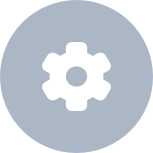 세팅
세팅
기록의 단위(ex: ml -> oz, cm -> in)는 어떻게 바꾸나요?
각종 단위를 변경 하는 방법
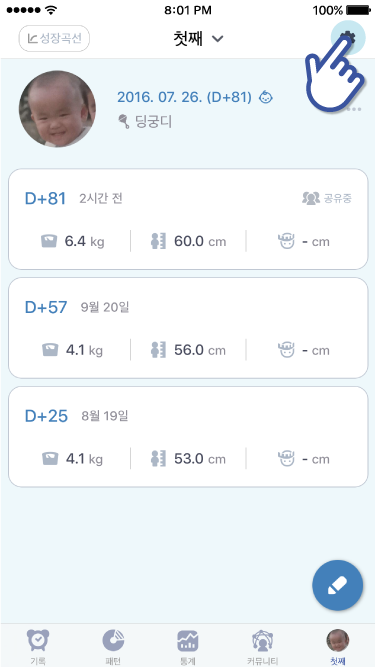
1. 프로필 탭으로 이동 후, 우측 상단의 톱니바퀴 모양의 설정 버튼을 탭 한다.
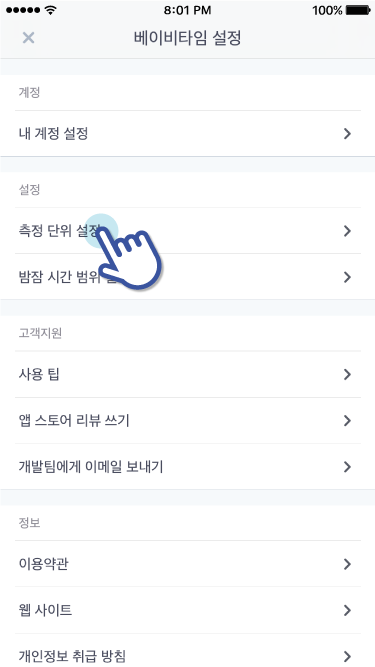
2. 설정 항목에 ‘측정 단위 설정’을 탭 하여 측정 단위를 세팅한다.
잠자기에서 낮잠 / 밤잠 시간 설정은 어떻게 하나요?
밤잠 시간 범위 설정(밤잠 시간을 벗어나는 시간은 낮잠으로 계산 됩니다.)
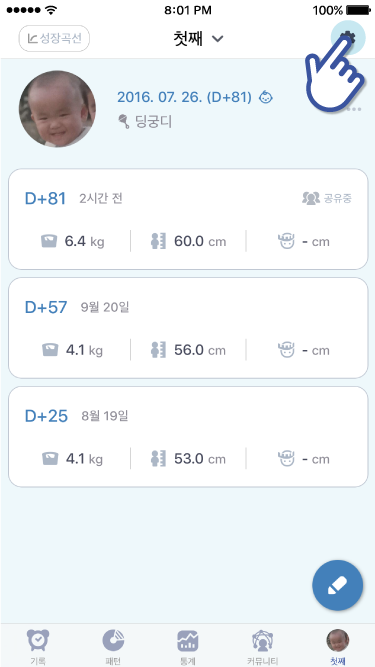
1. 프로필 탭으로 이동 후, 우측 상단의 톱니 바퀴 모양의 설정을 탭하여 이동 합니다.
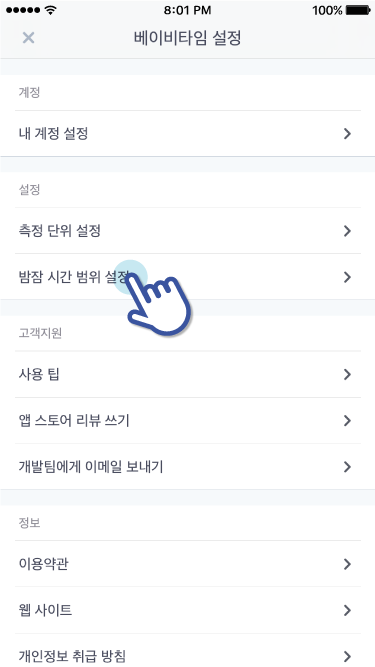
2. 설정 항목에 ‘밤잠 시간 범위 설정’ 을 탭해서 잠드는 시간 / 잠깨는 시간의 기준을 각각 설정하여 밤잠의 기준 시간을 설정 합니다.
